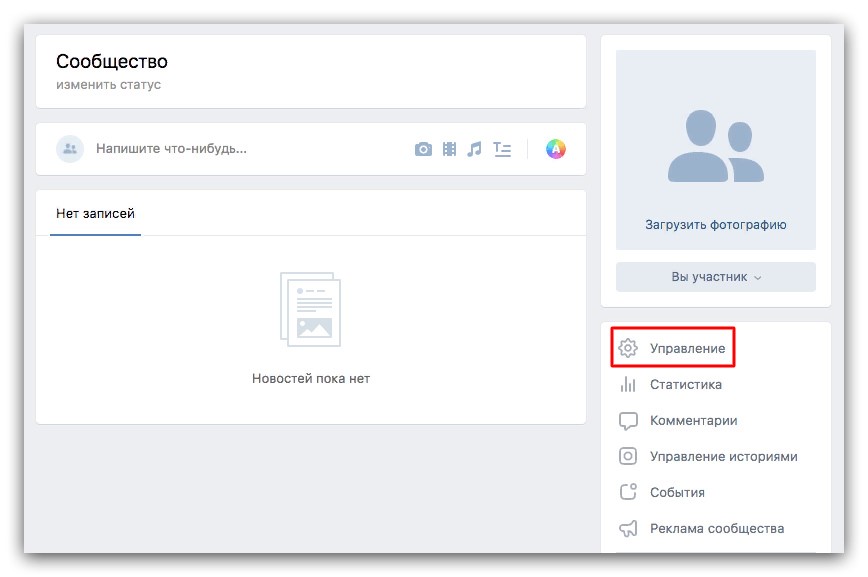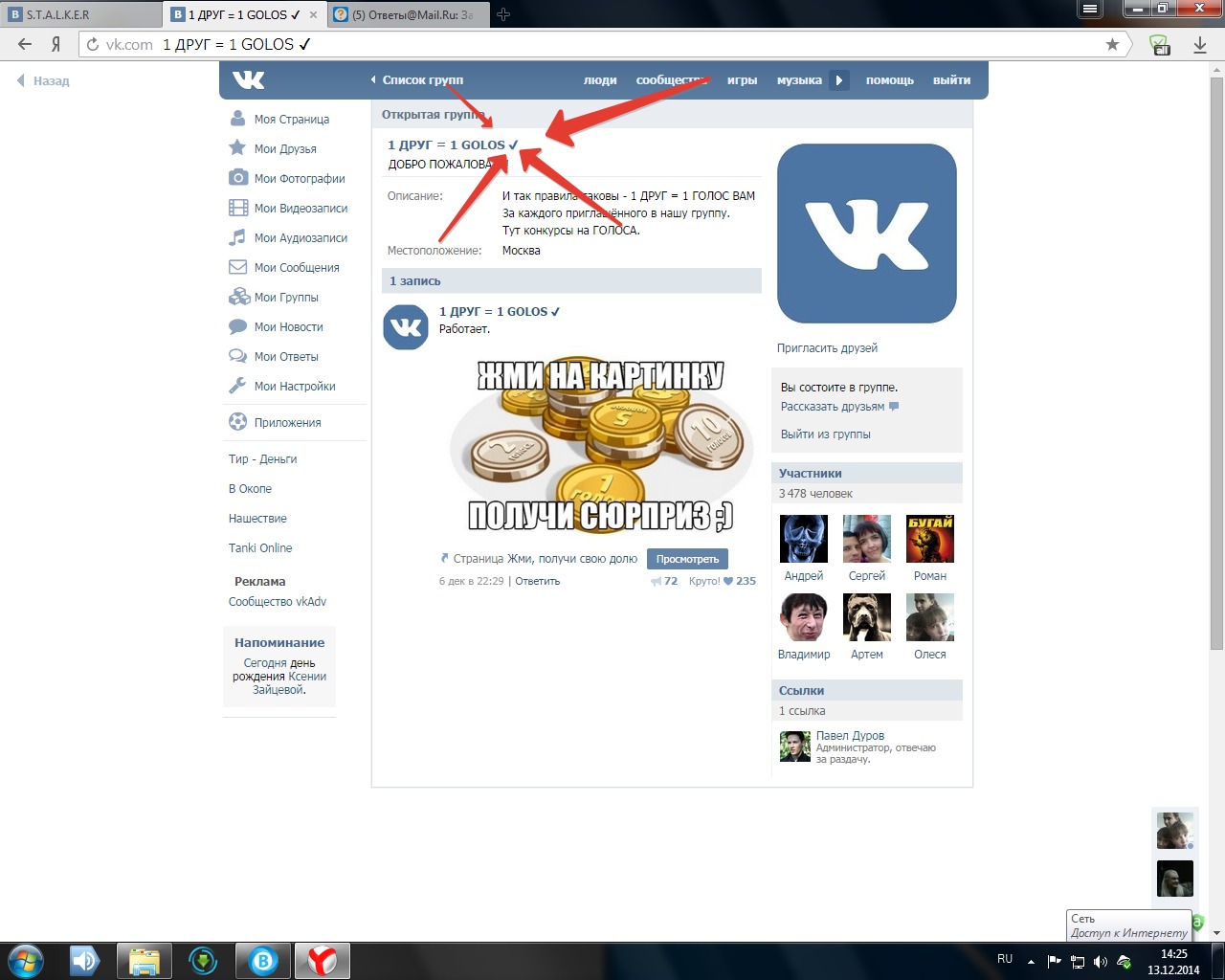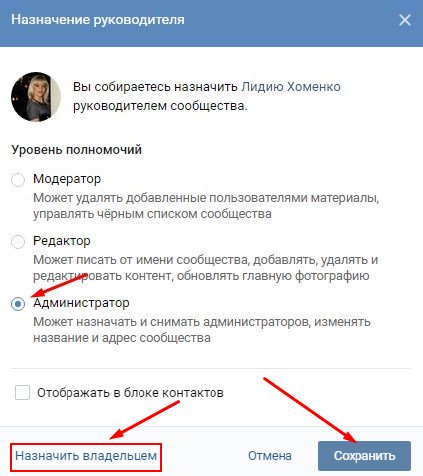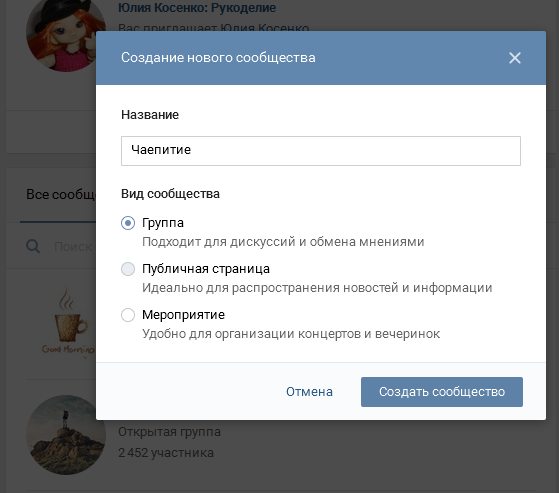Как убрать себя из руководителей группы вконтакте. Как скрыть создателя или администратора группы вконтакте
Нередко пользователи интересуются, возможно ли скрыть создателя группы в контакте – этот человек осуществляет управление и модерацию, а также назначает администрацию и редакторов. Имеет безграничную возможность , различных фото, музыку и т.д. Сайт предоставляет возможность основателю паблика оставаться неизвестным для людей, состоящих в сообществе – с целью избавления от спама или по другим причинам.
Есть два способа сделать имя кого-либо из администраторов невидимым для участников.
Первый способ
- Если необходимо скрыть в контакте создателя группы или администратора, кликните по блоку «Контакты», где отображается руководство. Он расположен снизу и справа.
- В новом маленьком окне кликните кнопку «Удалить из списка» напротив имени того, чьи данные вы хотите убрать.
- Теперь основатель паблика не виден пользователям, при этом прежние полномочия у него остались.

- Вернуть данные на страницу при необходимости можно тем же путем: нажав на «Контакты». В окно необходимо скопировать ссылку на ID человека, которого нужно добавить.
Второй способ
- Чтобы скрыть администратора группы в контакте, кликните кнопку «Управление сообществом», расположенную прямо под аватаром. Здесь можно увидеть всю информацию об участниках, черный список и прочую информацию.
- Перейдите по вкладке «Участники». Откроются еще две вкладки: «Все участники» и «Руководители». Выберите вторых. Здесь вы увидите полный список людей, относящихся к руководству паблика.
- Щелкните «Редактировать» напротив человека, чьи данные вы не хотите отображать.
- Откроется маленькое окно, в котором можно назначить руководителю должность (модератор, редактор или администратор). Внизу находится фраза «Отображать в блоке контактов». Уберите галочку с этого блока и нажмите «Сохранить».

Cпасибо, что поделились статьей в социальных сетях!
Если вы являетесь создателем или администратором группы вконтакте, то ссылка на ваш профиль, публикуется в соответствующем разделе. Так любой зашедший в сообщество пользователь, сможет увидеть контакты администрации.
А что делать, если вы хотите скрыть создателя группы в вк ? Это можно сделать, и сейчас я покажу вам как.
Сразу после того, как вы создадите свою группу, ссылка на вашу страницу будет размещена в разделе «Контакты» . Смотрите также — .
Мы в свою очередь, хотим ее отсюда убрать. Для этого щелкайте курсором мыши на название этого блока. Появится форма редактирования. Здесь нажмите кнопку «Удалить из списка» .
Как вы понимаете, в этом же окне мы может удалить контакты администраторов. Если таковые имеются в нашем сообществе.
Заключение
Я хочу заострить ваше внимание, вот на каком моменте. Если вы создавали и планировали , то не стоит прятать контакты админов. Ведь в любой момент может найтись рекламодатель, который захочет связаться с вами, на предмет размещения платной рекламы. А как он сможет это сделать, если не найдет контактных данных?
Ведь в любой момент может найтись рекламодатель, который захочет связаться с вами, на предмет размещения платной рекламы. А как он сможет это сделать, если не найдет контактных данных?
По крайней мере, оставляйте данные для связи в описании группы, или в качестве заметки.
Вконтакте
Если вы выполняете должность администратора группы «ВКонтакте» и не желаете раскрывать себя, то это и не обязательно – есть вариант, как «засекретить себя». Далее мы расскажем вам, как это делается. Обычно в группах «ВКонтакте» справа внизу имеется колонка «Контакты», где отмечаются руководители и модераторы сообщества. Посмотрев туда, все подписчики могут без труда зайти на страницу администратора группы «ВКонтакте», что бывает не всегда удобно и может приводить к получению спама, излишнего внимания от участников сообщества, и т.д. Чтобы избежать этих сложностей, в настройках блока можно убрать админа группы ВК.
Инструкция, как быстро скрыть админа группы «ВКонтакте»:
1.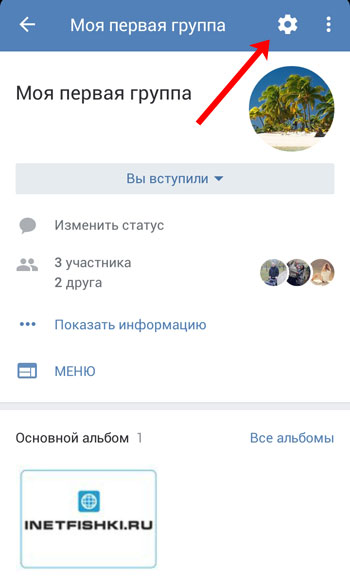 Открываем своё сообщество и кликаем по блоку «Контакты», размещенному внизу с правой стороны.
Открываем своё сообщество и кликаем по блоку «Контакты», размещенному внизу с правой стороны.
2. Выбрав администратора, нажимаем «Убрать из списка».
Кстати, вернуть руководителя в «Контакты» можно аналогичным способом. Если требуется включить в блок нового админа, то его, прежде всего, требуется добавить в состав участников сообщества «ВКонтакте». После того, как сделаете его руководителем, можно будет включить его в «Контакты». Правильнее всего публиковать в данном блоке актуальный e-mail, поскольку это может повлиять на прибыль и продвижение сообщества «ВКонтакте». Однажды вашей группой могут заинтересоваться и решить посотрудничать с вами, в таком случае понадобится выйти лично на вас.
Как скрыть админа паблика в «ВКонтакте »:
1
. Перейдите
по
ссылке
«Управление
страницей
», которая
расположена
справа
под
аватаром
паблика
.
2
. Открыв
управление
страничкой
, вы
окажетесь
во
вкладке
«Информация
», содержащей
описание
вашего
паблика
плюс
перечень
разделов
, которые
вы
можете
включить
или
отключить
на
своё
усмотрение
.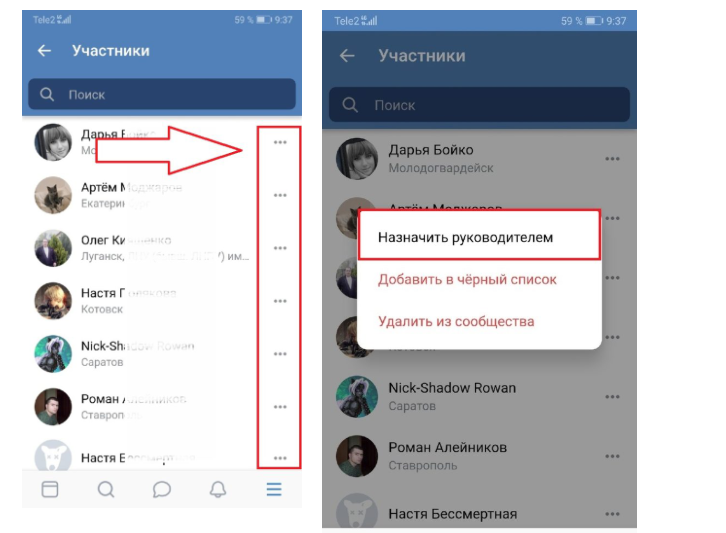
3
. Кликните
по
дополнительному
разделу
«Контакты
». Этот
блок
включает
данные
об
админе
паблика
. Чтобы
отключите
его
, уберите
галочку
с
окошка
«Контакты
» и
сохраните
результаты
изменения
. Готово
!
В последнее время , когда Сеть пестрит различными сообществами и пабликами , не так и легко завоевать пользователей . Нужно делать по -настоящему оригинальное сообщество , публиковать интересные записи и не концентрироваться лишь на продвижении бизнес -целей , ведь почувствовать фальшь и коммерческий интерес достаточно просто .
Ознакомьтесь подробнее с нашими советами по контент -маркетингу «ВКонтакте ». Также вам могут быть полезны советы о том , как сделать красивое и функциональное меню «ВКонтакте ».
Изображение: картинка/фото взято (найдено) в сервисе «Яндекс Картинки» или из Сети, и, возможно, приняло текущий вид после обработки. Также оно может быть уникальным, созданным редакцией сайта. В первом случае наш сайт не претендует на авторство, а предоставляет изображение в ознакомительном виде.
В первом случае наш сайт не претендует на авторство, а предоставляет изображение в ознакомительном виде.
материал, возможно относится к ограничению 16 +
Информация, изложенная в статье, написана с опорой на объективные и популярные интернет-СМИ.
Как назначить администратора сообщества ВКонтакте
Эта статья будет полезна тем, кто в первый раз создал сообщество ВКонтакте, и тем, кто давно уже не назначал руководителей в своих группах и на страницах. Год назад социальная сеть сделала редизайн сайта, который далеко не всем показался удобным и практичным: внешний вид потерпел много изменений, и чтобы привыкнуть к нему, у пользователей ушло не мало времени.
Как назначить администратора сообщества ВКонтакте
Типы администраторов в ВКонтакте
Для начала стоит разобраться, какие существуют виды руководителей сообществ ВКонтакте.
- Создатель – это Всевышний сообщества. Он обладает всеми функциями других руководителей и имеет приоритеты.
 В его возможности входит назначение администраторов, редакторов и модераторов, а также из разжалование. И в любом случае, если он выйдет из группы или отпишется от страницы, у него останется весь функционал создателя, в отличие от других руководителей, которые в случае отписки теряют свои возможности. С недавнего времени появилась возможность передавать права создателя.
В его возможности входит назначение администраторов, редакторов и модераторов, а также из разжалование. И в любом случае, если он выйдет из группы или отпишется от страницы, у него останется весь функционал создателя, в отличие от других руководителей, которые в случае отписки теряют свои возможности. С недавнего времени появилась возможность передавать права создателя. - Администратор – второй после создателя и имеет те же функции, что и первый, только не может удалить сообщество и удалить создателя.
- Редактор – управляет контентом, но нет полномочий по назначению администраторов.
- Модератор – отвечает только за контент со стороны подписчиков, чистит сообщество от спама и есть доступ к черному списку. Управленческими функциями и возможностью создания контента не обладает.
Как назначить администратора?
Итак, как же назначить администратора ВКонтакте?
Переходим по ссылке «Управление сообществом» эта кнопка находиться под обложкой справа.
Выбираем пункт «Участники».
После проделанных вышеуказанных шагов следует выбрать уровень администрирования. Напомним, что только создатель и администратор могут назначать руководителей сообщества.
Также можно выбрать, будет ли виден этот руководитель участникам в контактах сообщества. При положительном ответе можно указать должность руководителя (здесь можно покреативить по типу «Идейный вдохновитель», «Режиссер-постановщик» и т. п.), его e-mail и телефон. Эти функции не обязательны, можно просто оставить ссылку на аккаунт.
Теперь, перейдя по ссылке «Руководители» в разделе «Участники», вы увидите этого человека в списке и его должность. Здесь же вы можете и разжаловать руководителя, обладая правами администратора.
Подписывайтесь на наш Telegram-канал и будьте в курсе новых статей.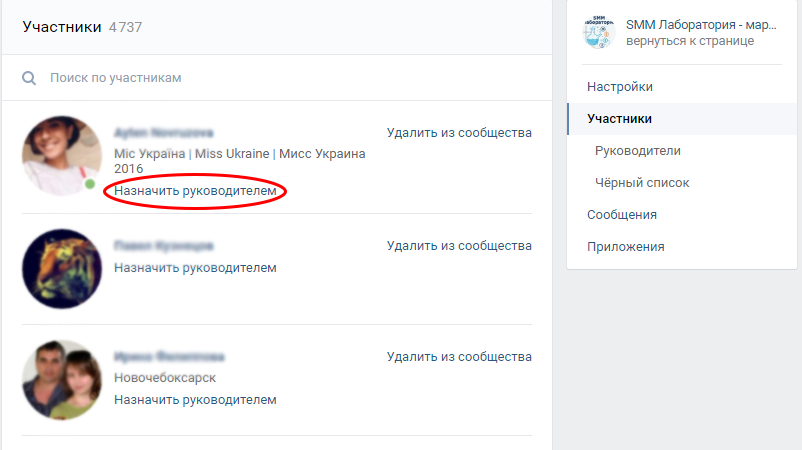
На нашем Instagram-канале вы найдете много обучающих видеороликов для новичков.
На YouTube-канале много видеороликов о SMM
Как узнать кто админ группы Вконтакте если он скрыт
Как узнать кто админ группы Вконтакте если он скрыт
Когда пользователь интересуется, как узнать админа группы в ВК, если он скрыт, ему нужны точные и четкие инструкции. В данный момент существует несколько способов сделать это. Однако они срабатывают далеко не всегда. Главная причина в том, что неразглашение данных позволяет вести скрытое наблюдение за жизнью паблика, выполняя свои функции, но избегая потока сообщений с всевозможным спамом, просьбами и предложениями. Это особенно актуально для некоммерческих групп и пабликов.
Узнаем админа, если контакты открыты
- Со своего аккаунта войти в сообщество.
 В правой части экрана найти блок «Контакты», где администраторы и создатель группы публикует ссылки на свои профили. Кликнуть по этому блоку.
В правой части экрана найти блок «Контакты», где администраторы и создатель группы публикует ссылки на свои профили. Кликнуть по этому блоку.
- Просмотреть указанные контакты. Под каждым именем здесь указана должность. Осталось отыскать администратора, и задача выполнена!
Внимание! Данный способ работает в 100% случаях. Разумеется, если блок «Контакты» открыт для участника.
Поиск скрытого администратора по обсуждениям
Сразу скажем о том, что найти скрытого админа данным способом — задача не из легких. Дело в том, что социальная сеть ВКонтакте твердо стоит на позиции неразглашения конфиденциальной информации, которую пользователи посчитали нужным скрыть. Однако при должном терпении и упорстве это всё же можно сделать.
Итак, инструкция такова:
- Войти в аккаунт ВК и через меню найти нужную группу. Войти в неё.
- В правой части экрана найти блок «Обсуждения».
 Перейти в него.
Перейти в него.
- Кликнуть по любому обсуждению и скопировать содержание адресной строки в браузере. Сохранить ссылку можно и так: находясь в блоке «Обсуждения», навести курсор мыши на одно их них, нажать на правую кнопку мыши и в выпадающем меню кликнуть пункт «Копировать ссылку».
- Создать новое сообщество: в разделе «Группы» нажать кнопку «Создать сообщество». При этом название и тематика могут быть абсолютно любыми. В конце процедуры снова нажать кнопку «Создать сообщество».
- В новой группе войти в раздел «Ссылки». Там вставить скопированную ранее ссылку и нажать на кнопку «Добавить ссылку».
- В появившемся окне можно прочитать название обсуждения, имя и фамилию администратора.
Впрочем, данный способ не всегда приводит к ожидаемому результату. В ряде случаев вместо имени администратора в окне отображается название сообщества.
Поиск скрытого администратора по записям
Этот способ может быть весьма результативным в сообществах, где публикуются посты с GIF-анимацией.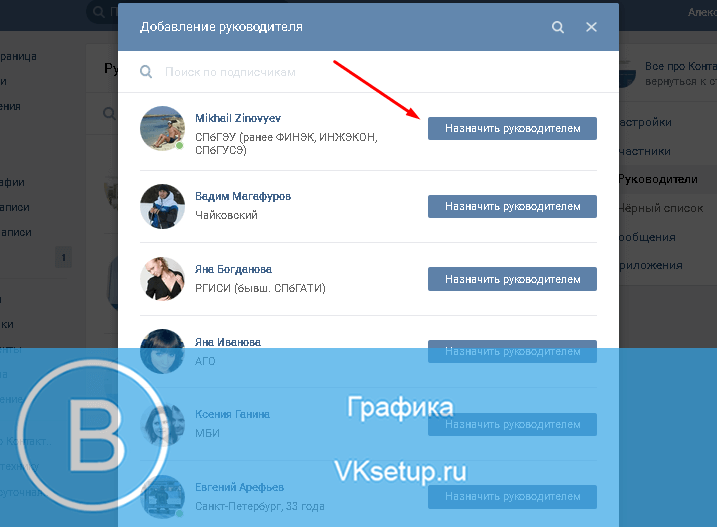 А поскольку популярность такого вида контента сегодня растет день ото дня, представленный ниже метод становится всё более востребованным.
А поскольку популярность такого вида контента сегодня растет день ото дня, представленный ниже метод становится всё более востребованным.
- Войти в сообщество, в котором нужно найти скрытого администратора. Кликнуть по ссылке, указывающей количество записей.
- Поставить курсор в поисковую строку и написать там слово «GIF». Нажать кнопку «Поиск».
- Под вышеупомянутой кнопкой располагается ссылка «Искать только в записях». Кликнуть по ней.
- Кликнуть правой кнопкой мыши по любому из найденных изображений. В открывшемся меню выбрать строку «Открыть ссылку в новой вкладке».
- В новой вкладке откроется выбранная картинка. Обратить внимание на адресную строку браузера. ID юзера — это числовой код, который находится между буквами «doc» и знаком «_».
- Теперь нужно стереть «_» и все символы, которые расположены после него. А вместо слова «doc» нужно написать «id». Затем нажать клавишу «Enter».

В результате система перебросит вас на личную страницу пользователя, который разместил данную запись. А поскольку чаще всего посты в группах публикуют администраторы, вероятность попасть именно на его страничку довольно велика. Но всегда нужно помнить о том, что автором конкретной публикации может быть редактор или создатель сообщества, поэтому не стоит возлагать на этот способ огромные надежды.
Таковы основные методы найти скрытого администратора в любом сообществе. Нельзя назвать их полностью рабочими, однако определенная вероятность отыскать нужного человека всё-таки есть.
vkbaron.ru
Как узнать админа группы ВК, даже если он скрыт: инструкция
В определенный момент пользователь может изъявить желание узнать админа группы ВК. Причины тому могут быть разными. Но в данной статье рассмотрим не мотивы, а пути достижения цели.
Как узнать админа сообщества
Все способы, как можно узнать администратора группы в ВК, можно свести к 5 основным путям:
- Блок контакты в паблике;
- Обсуждения;
- Лайки и комментарии;
- Сторонние сервисы;
- Предложение о сотрудничестве.

Сделать это не сложно, но есть определенные нюансы. Поэтому давайте разбираться.
Контакты в паблике
Самый простой способ узнать админа — посмотреть в самом паблике. Поэтому если Вы твердо уверены в своем желании узнать информацию, следует обратить внимание на блок с правой стороны «контакты» . В самом конце разделов, должна быть информация о страничках тех, кто ведет паблик.
Если таковой нет, то пробуем просмотреть подписи к постам. Бывает такое, что забывают проставить отметку в окошке «публикация от имени…» , и имя автора высвечивается под контентом. Зачастую такое происходит на самых ранних этапах ведения паблика. Поэтому придется поискать наиболее давние записи, хотя это бывает достаточно непросто.
Через обсуждения
Способ работает только, если в сообществе есть раздел «обсуждения». Переходим в него и копируем ссылку любой ветки.
После этого нужно создать новое сообщество. Для этого:
- открываем паблики, на которых оформлена подписка;
- вверху есть кнопка «создать сообщество» , жмем;
- выбираем «группа по интересам»;
- заполнить необходимые строчки и подтвердить свое намерение создать;
- затем сервис выведет на экран советы, их можно пропустить;
- во вновь созданном сообществе перейти в блок «ссылки» и вставить ранее скопированную ссылку обсуждения;
- всплывет новое окошко, где в адресную строку снова следует вставить ссылку и нажать «добавить» ;
- появится форма подтверждения, в которой появится имя администратора.

Конечно, метод может и не сработать. Тогда в новом окне появится только название сообщества.
Когда ответ на вопрос: как узнать, кто администратор группы Вконтакте, получен, можно удалить паблик.
Анализ лайков и комментариев
Если до 2016 г. было достаточно много способов узнать, кто админ группы вконтакте, то сейчас их практически нет. Пожелавший остаться скрытым человек, скорее всего, таковым и будет. Поэтому обратимся к методам, не гарантирующим успех. А именно, проанализируем лайки и комменты.
Смотреть нужно не тех, кто ставит «нравится» записям. Обратим внимание на того пользователя, который лайкает положительные, хвалебные реплики под постами. Конечно, выводы могут указать и на совершенно постороннего человека.
Также можно просмотреть комментарии. Если какой-то участник чаще других отвечает и разъясняет определенные моменты, то, возможно, он админ. Опять-таки спешить с выводами не стоит. Это может быть просто активный пользователь.
Сторонние сервисы
Существует немало различных сторонних сервисов, которые заявляют, что могут помочь узнать админа группы вконтакте скрытого.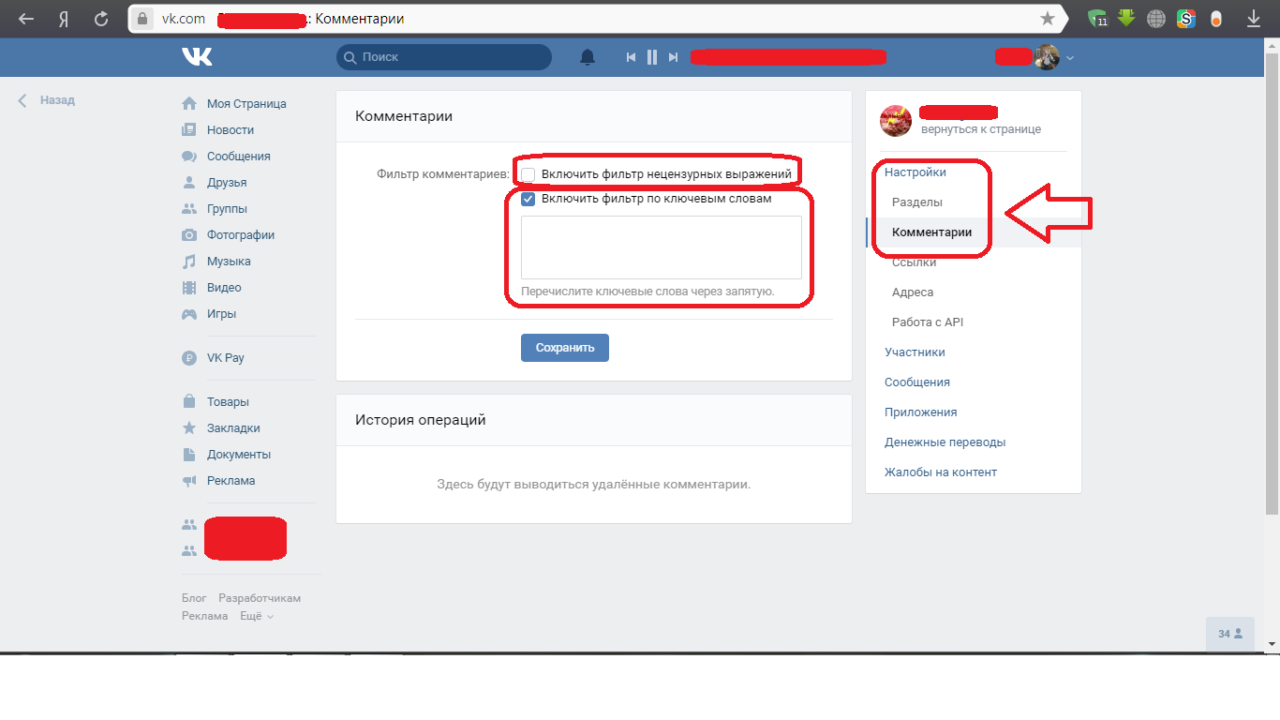 Конечно, скачивать их не рекомендуется. Это может дать доступ к личным данным или же подвергнуть вирусной атаке ПК. Если все же хочется рискнуть, то выбрать можно из следующих:
Конечно, скачивать их не рекомендуется. Это может дать доступ к личным данным или же подвергнуть вирусной атаке ПК. Если все же хочется рискнуть, то выбрать можно из следующих:
- serviVK – прога для скачивания;
Также в сети достаточно предложений с подобной услугой от «частников». Обращаться к ним или нет каждый решает самостоятельно.
Предложение о сотрудничестве
Еще один способ самостоятельно узнать администратора группы Вконтакте – написать ему через обратную связь. Это может быть какая-то претензия, но лучше предложение о размещении рекламы. Если грамотно составить сообщение, то, возможно, он поверит в серьезность намерений и откликнется со своей страницы.
Таким образом, все доступные способы того, как вк узнать админа группы, перечислены выше. Их не много, так как социальная сеть заботится о предоставлении владельцам пабликов возможности не разглашать своего имени, если им этого не хочется.
faqkontakt.ru
Как узнать админа в группе Вконтакте?
Сработает только в той группе, где есть раздел «Обсуждения» . И то, не всегда.
И то, не всегда.
Найдите такое сообщество, и перейдите в блок обсуждений. Скопируйте ссылку на любое из них, наведя на него курсор мыши, нажав правую кнопку, и выбрав пункт «Копировать ссылку» .
Теперь нам нужно перейти в любую группу, в которой мы сами являемся администратором. Можно даже сделать тестовое сообщество (см. как создать группу вконтакте). В нем перейдите к раздел «Ссылки» , и перейдите в режим редактирования, нажав на ссылку «ред.» .
На следующем шаге нажмите кнопку «Добавить ссылку» . Откроется окно, где нужно вставить ссылку, скопированную на предыдущем шаге. Автоматически у вас определиться страница. Если будет указано имя человека — отлично. Значит, мы нашли, как зовут скрытого админа. Если будет показано название сообщества — значит в этой группе, данный способ не сработает.
Видео урок: как узнать кто админ в группе вк
Заключение
На данный момент, другого способа, позволяющего узнать, кто является админов в группе в ВК, еще не придумали. Поэтому нет гарантии, что у вас получится.
Поэтому нет гарантии, что у вас получится.
Вам помогла эта информация? Удалось решить возникший вопрос?
Пожалуйста, задайте свой вопрос в комментариях, с описанием возникшей проблемы
Мы и наши пользователи, регулярно обсуждаем возможные неполадки и сложности. Вместе мы разберемся с Вашей проблемой.
vksetup.ru
Как узнать администратора группы ВКонтакте, если он скрыт
На сайте ВКонтакте регулярно обновляется огромное количество пабликов, сообществ на любой вкус. Они выполняют разные задачи: образовательную, развлекательную, коммерческую. Люди постоянно впитывают новые знания, узнают о предлагаемых услугах, находят друзей. Иные сообщества являются приватными, собирая вокруг себя людей узкого круга (коллег по работе, одногруппников, соседей).
Попробуем подключить воображение, встав на место рядового посетителя группы или паблика ВКонтакте. При возникновении щекотливой ситуации (или просто из любопытства) он захочет выяснить, кто конкретно является лицом, создавшим сообщество. Любые жалобы, пожелания, предложения, отзывы, благодарности важны для развития блога, поэтому в подобном общении заинтересованы обе стороны (в идеале).
Любые жалобы, пожелания, предложения, отзывы, благодарности важны для развития блога, поэтому в подобном общении заинтересованы обе стороны (в идеале).
Цель вполне понятна. Но как ее достигнуть? Как узнать, кто админ группы ВКонтакте, если он скрыт? Попробуем разобраться.
Как узнать администратора группы ВКонтакте
Если вы желаете узнать личность создателя сообщества (для публикации собственного контента в паблике, рекламных предложений, дружеского общения), нужно следовать этим рекомендациям.
- Зайдите в социальную сеть ВКонтакте, а затем нажмите на раздел “Группы”, он расположен слева.
- Найдите в открывшемся списке сообществ интересующую вас группу.
- Зайдите на главную, основную страницу сообщества.
- Обратите внимание на правую сторону. Там расположен список контактов.
Каждый человек из списка обычно сопровождается кратким, емким описанием, где указывается его роль в создании, развитии паблика. Иногда описание носит юмористический, формальный характер, что усложняет задачу.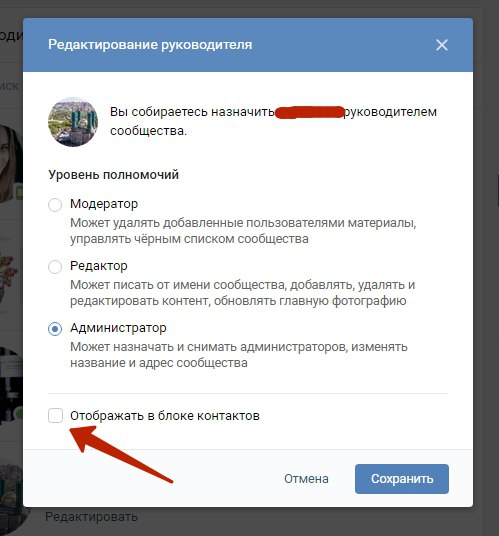 Серьезные сообщества публикуют понятную, доступную, проверенную информацию, чтобы пользователи имели возможность высказать свою точку зрения в личных сообщениях.
Серьезные сообщества публикуют понятную, доступную, проверенную информацию, чтобы пользователи имели возможность высказать свою точку зрения в личных сообщениях.
Не советуем утомлять администраторов, модераторов лишними вопросами. Ответы легко находятся в разделе “Обсуждения”, где часто перечислены наиболее популярные, острые темы. Также можно спросить других пользователей, подписчиков сообщества: они наверняка знакомы с вашей проблемой.
Как узнать администратора группы ВКонтакте, если он скрыт
Выше мы расписали идеальный, редко встречающийся в реальности вариант: администраторы — открытые для диалога люди, необходимые данные находятся в открытом доступе. Практика показывает, что перспективы обычно не столь радужные: сообщества нередко ведут люди, не стремящиеся к открытости, дискуссиям, обратной связи. Как узнать админа группы ВК, если он скрыт? Вопрос неоднозначный, не всегда решаемый, но мы попробуем найти ответ.
- Зайдите в интересующее вас сообщество, затем найдите раздел с обсуждениями.
 Если он отсутствует, дальнейшие действия бессмысленны.
Если он отсутствует, дальнейшие действия бессмысленны. - Наведите курсор компьютерной мыши на любое обсуждение списка. Нажмите правую клавишу, выберите пункт “Скопировать ссылку”.
- Теперь зайдите в группу, где вы сами являетесь администратором (или создайте отдельную группу для тестирования).
- Выберите раздел “Ссылки”, пункт “Редактировать”, затем “Добавить ссылку”.
Вы увидите имя человека, создавшего заинтриговавшее вас сообщество. Способ работает не всегда: вместо имени, фамилии человека появляется название сообщества. Но вероятность высока, стоит попробовать. Иных методов узнать личность модератора не существует. Теперь вы знаете, как узнать создателя группы ВКонтакте, если он скрыт.
vk-guide.ru
Как узнать админа группы Вконтакте: определить владельца, создателя сообщества ВК
Автор: Юрий Белоусов · 30.08.2019
Иногда у участников и посетителей сообщества может возникнуть необходимость связаться с администрацией группы в Вконтакте. Например, чтобы предложить материал к публикации, выразить благодарность или же – претензию. И тут возникает вопрос, как узнать админа группы ВК, чтобы написать ему?
Например, чтобы предложить материал к публикации, выразить благодарность или же – претензию. И тут возникает вопрос, как узнать админа группы ВК, чтобы написать ему?
В этой статье рассмотрим следующие вопросы:
- Как узнать администратора группы Вконтакте
- Как узнать скрытого админа группы ВК
Как узнать администратора группы Вконтакте
В каждой группе по умолчанию присутствует раздел с контактами. При создании сообщества, в информационном блоке с контактной информацией отображается его создатель. Владелец сообщества также может назначать администраторов, модераторов, редакторов и, при необходимости, добавлять их в блок «Контакты». Администраторы, в свою очередь, также могут вносить изменения в контактную информацию.
Расположен блок «Контакты» в самом низу боковой панели. См. скриншот ниже:
Посмотрев список контактов в этом блоке, можно узнать, кто администраторы группы Вконтакте. Зачастую, рядом с именем отображается должность человека.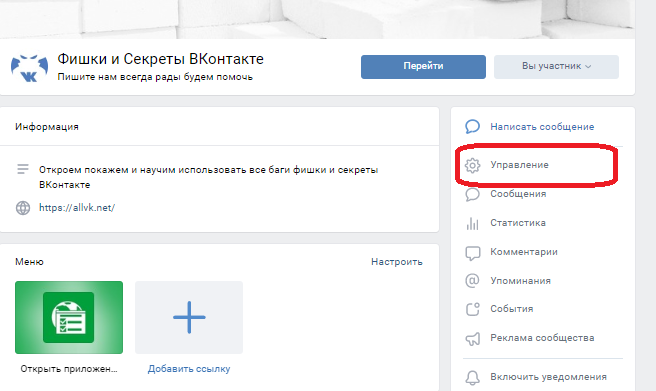
Как узнать скрытого админа группы ВК
В некоторых группах блок с контактами может не отображаться. Происходит это из-за того, что администрация скрыла его в настройках сообщества.
В таком случае узнать скрытого админа группы ВК можно попытаться с помощью некоторых хитростей. Однако, описанные методы не всегда срабатывают, так как администрация социальной сети заботиться о конфиденциальности пользователей и не позволяет получить несанкционированный доступ к информации, которую они не желают разглашать.
Как узнать кто админ группы Вконтакте: способ 1
Получиться ли узнать данным способом, кто админ группы Вконтакте, зависит от того, присутствуют ли среди записей сообщества прикрепленные анимированные картинки с расширение GIF.
Как узнать скрытого админа группы Вконтакте:
- Следует зайти в группу;
- Найти вверху странице в первом посту, сразу под надписью: «Напишите что-нибудь» ссылку на «Записи сообщества». Необходимо кликнуть по ней мышкой 2 раза, чтобы записи открылись на новой странице;
- Ввести в поле поиска расширение « GIF » и нажать Enter;
- Включить фильтр поиска только по записям, расположенный в боковой колонке справа;
- Кликнуть правой кнопкой мыши на одном из изображений, вызвав тем самым контекстное меню;
- В контекстном меню следует выбрать пункт «Открыть в новой вкладке» или «Открыть в новом окне»;
- Затем необходимо кликнуть мышкой на адресную строку, чтобы показался полный URL данной страницы с картинкой;
- В адресе нужно заменить doc на id , а также удалить все, что находится после « _ », включая сам знак « _ », затем – нажать Enter.

- Откроется страница пользователя, добавившего картинку. Он – один из администраторов группы ВК.
Как узнать скрытого администратора группы Вконтакте: способ 2
В каждой закрытой или открытой группе Вконтакте есть кнопка «Написать сообщение», расположенная сразу под основным изображение сообщества.
Можно составить провокационный текст, который заставит администратора дать на него ответ. Либо – сыграть на жадности и сделать запрос на размещение рекламы, пообещав кругленькую сумму.
Ответ придет в личных сообщениях, а ответившим будет – администратор группы.
Как в ВК узнать админа, владельца, создателя группы онлайн
В интернете можно найти онлайн сервисы, с помощью которых можно определить администраторов группы ВК. Как правило, они используют парсер, который берет информацию из уже упомянутого блока «Контакты», поэтому целесообразность их использования под сомнением.
Вот один из таких сайтов:
Онлайн сервисы и программы, которые предлагают услугу по деанонимизации администрации группы Вконтакте другими способами, скорее всего – мошенники.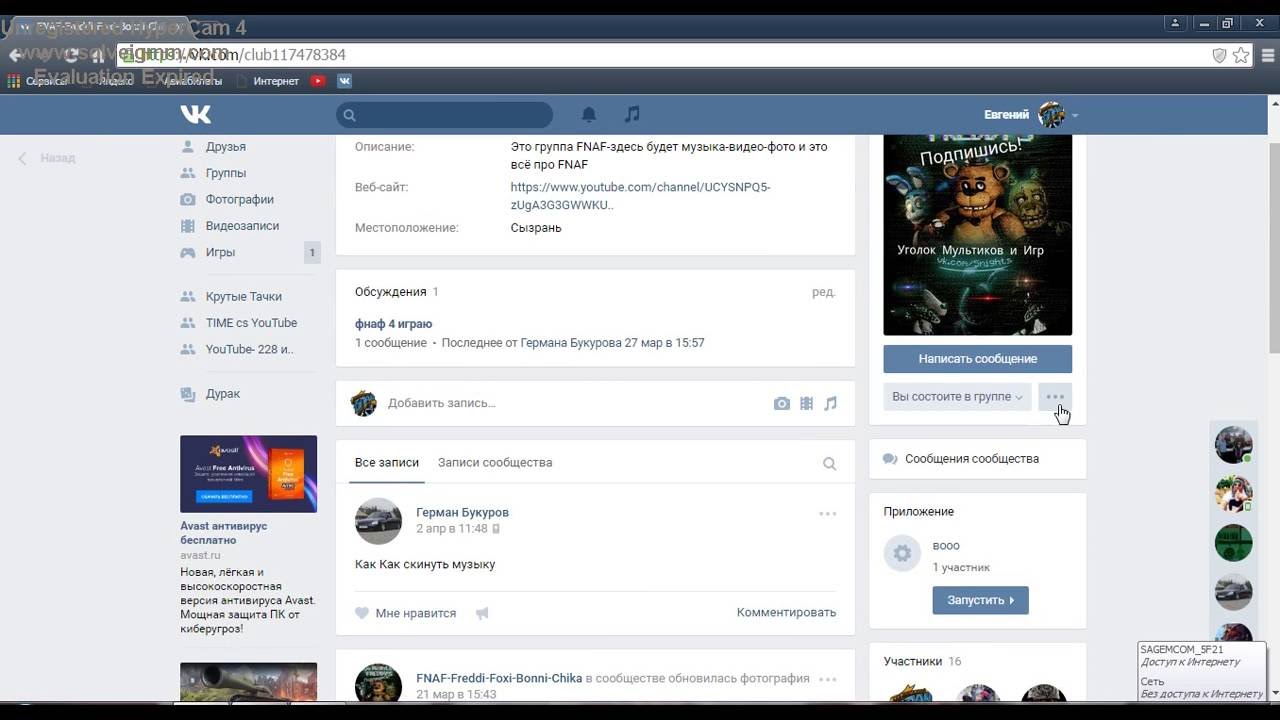 Ни в коем случае нельзя оплачивать их услуги и передавать свои персональные данные.
Ни в коем случае нельзя оплачивать их услуги и передавать свои персональные данные.
Надеюсь, статья « Как узнать создателя, админа группы (паблика) в ВК » была вам полезна.
Не нашли ответ? Тогда воспользуйтесь формой поиска:
urfix.ru
Как создать профиль, группу и паблик в контакте. Как назначить … / SMMberry / SMMberry
Безопасность для владельцев корпоративных бизнес страниц, а уж тем более крупных брендов и громких имен, очень важна! Вы просто обязаны знать, как организовать процесс работы с SMMагентствами так, что бы, не остаться «с носом»…
Вырезка текста из этой статьи.
Продолжая тему безопасности и присутствия в соц сетях, расскажу вам сегодня о тех минимальных и необходимых действиях, которые нужно сделать заходя в контакт. Напомню, что мы говорим о создании профиля и сообщества руками заказчика. Роли администраторов для БС Facebookмы расписывали в прошлой статье, пришла очередь и Вконтакте.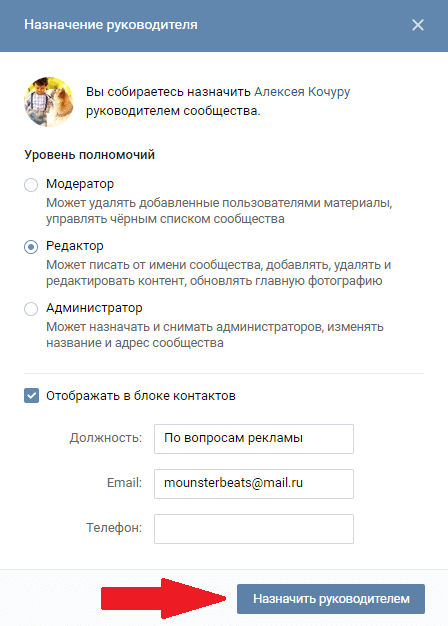
В отличие от ФБ в ВК для бизнеса можно использовать как группы, так и бизнес страницы (они же паблики). В группах ФБ бизнесом ни кто не занимается, разве только те, кто не в курсе всех правил этой социальной сети и не имеют достаточной компетенции. С настройками прав в контакте все гораздо проще, чем на БС ФБ. Но и доверием проникнуться нужно будет тоже больше, так как в ВК нет таких «ролевых» настроек как в фейсбук.
Вконтакте мы можем создать группу, назначить кого-то руководителем, поставить галочку администратор и все. В ФБ же, есть целых пять типов админов и у каждого свои полномочия. При том, в группах ВК, все кто назначены руководителями будут видны в группе. Если же вы решите создать паблик, то там вы сможете остаться не замеченным. В пабликах, для связи в публикой можно добавить те профили, которые вы покажите в виджете «контакты». Для того, что бы представить кого-то в контактах, достаточно, что бы этот человек подписался на паблик и все! Руководителем этого человека делать не нужно! Это хорошо в тех случаях, если отдел продаж и рекламы две разные структуры.
Но прежде чем раздавать права и назначать руководителей нужно зарегистрироваться в ВК и создать нужное нам сообщество:
В чем особенность создания аккаунта и создания группы/паблика от имени клиента?
Все очень просто — для того, что бы именно у этого профиля были все права! Один администратор может удалить второго, но это рекомендуется делать для того, что бы доступ к группе всегда оставался хоть у кого-то. Потому как, если вдруг блокируется (морозится) аккаунт админа группы и восстановить его не удается, то тогда есть риск потерять и группу.
Так, что добавьте в администраторы хотя бы еще одного админа. Я думаю, что лучше спать спокойно доверившись одному человеку, но с группой, чем, не доверившись ни кому и без группы. Забанить «поганцев», которые вдруг решат воспользоваться вашими наработками и именем очень просто! Для этого нужно просто написать в тех поддержку контакта (см. помощь в низу каждой страницы ВК), предоставить доказательства того, что вы владелец данного бренда и сообщества и все.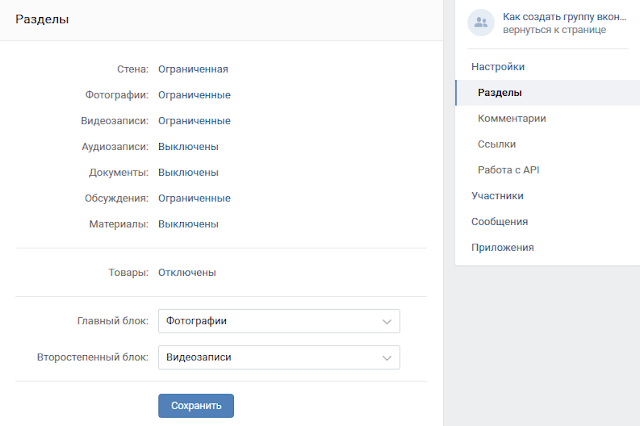 Естественно при этом обращение, нужно будет писать со своего личного аккаунта, поэтому делаем регистрацию своего профиля и создаем сообщество от своего имени.
Естественно при этом обращение, нужно будет писать со своего личного аккаунта, поэтому делаем регистрацию своего профиля и создаем сообщество от своего имени.
Что выбрать группу или бизнес страницу (паблик)?
На этот вопрос я уже давала ответ в статье «ВКонтакте. Часть 1: Как создать группу в контакте. Создание группы вконтакте, пустяковое дело!», и для того, что бы дать четкий ответ, нужно смотреть на вашу тематику и ситуацию на рынке… Вконтакте, как и в любой другой социальной сети все быстро меняется, сейчас в тренде паблики, для интернет магазинов лучше создавать группу, для узкого таргейтинга также лучше создавать группу…
Как скрыть админа группы и как добавить контакты в группе Вконтакте?
Просмотров 2.7k.
Социальные сети идеально подходят для заработка, а самый лучший вариант – создание собственных групп и их раскрутка.
Некоторые пользователи отказываются от создания сообществ из-за того, что не хотят засорять свой аккаунт, ведь он будет отображаться в списке контактов.
 Можно создать отдельный профиль, но проще скрыть имя владельца группы.
Можно создать отдельный профиль, но проще скрыть имя владельца группы.Как скрыть админа группы Вконтакте? Даже новичок легко справится с этой задачей, а чтобы блок с контактами не был пустым, вы сможете добавить в него любую информацию.
Например, можно указать Email адрес или номер телефона. В этой статье мы покажем, как скрыть администратора группы и как добавить контакты в группе Вконтакте.
Настройка контактов в группе Вконтакте
Чтобы зайти в параметры и выполнить необходимые настройки, наживайте на название блока «Контакты», в вашей группе:
После этого откроется окно со списком всеми модераторами, редакторами и администраторами, откуда вы сможете удалить их из списка:
Когда нажмете «Удалить из списка», пользователь не удаляется из числа модераторов или администраторов, он просто перестанет отображаться в контактах. Также, можно нажать «Редактировать», чтобы добавить его Email или номер телефона.
Чтобы добавить контакт в группе, в самом низу блока находится специальная ссылка (на предыдущем скриншоте её видно).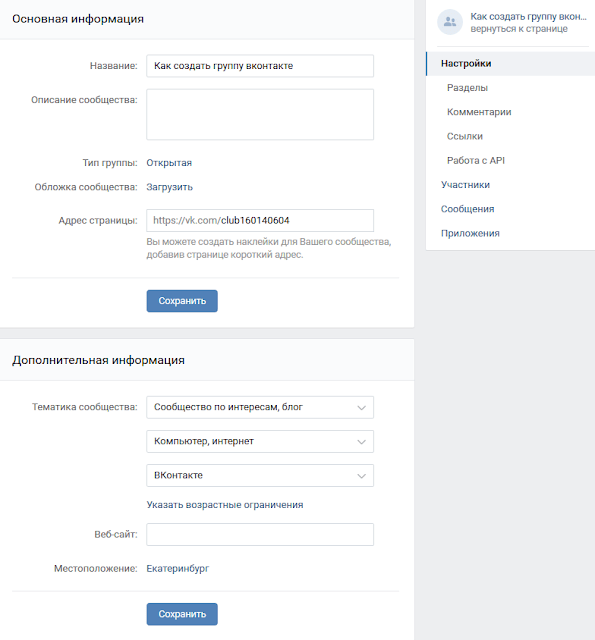 После перехода к добавлению нового контакта появляется следующее окно:
После перехода к добавлению нового контакта появляется следующее окно:
Здесь вы можете выбрать одного из пользователей Вконтакте или просто указать номер телефона, Email адрес. Вот как это будет выглядеть, после добавления контакта без указания адреса страницы в соц. сети:
Если вы не хотите, чтобы на ваш профиль приходили сообщения от участников группы или никто не узнал, кто является её владельцем, просто скройте свои контакты, а чтобы не упустить предложения рекламодателей и оставить возможность обращаться к админу, просто добавьте адрес электронной почты.
Вам также будет интересно:
— Как передать голоса Вконтакте?
— Где купить голоса вконтакте дёшево?
— Накрутка опроса со вступлением в группу Вконтакте
Как в ВК предложить новость в группе и как сделать такую кнопку
Активные пользователи соцсети часто спрашивают — как в ВК предложить новость в группе и запустить ее обсуждение. По действующим правилам это возможно только при условии создания публичной группы, доступной для всех людей.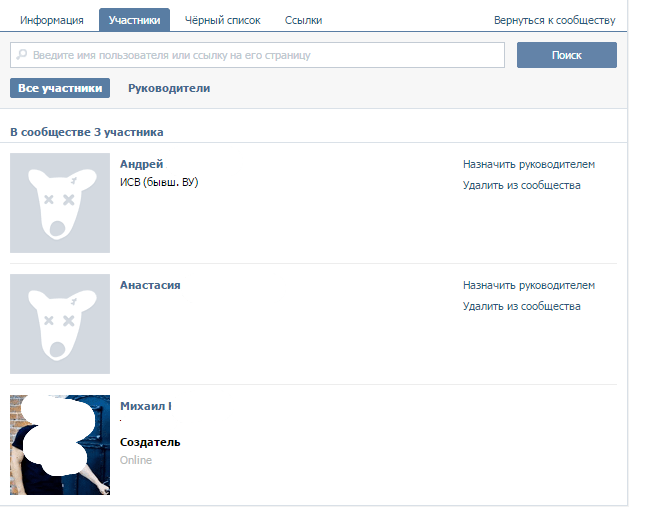 Ниже рассмотрим, как администратор может добавить необходимую кнопку, и что делать участникам для создания постав в сообществе. Отдельно разберем возможные трудности и их решение.
Ниже рассмотрим, как администратор может добавить необходимую кнопку, и что делать участникам для создания постав в сообществе. Отдельно разберем возможные трудности и их решение.
Как сделать кнопку администраторам группы
Для начала рассмотрим, как в группе ВК сделать кнопку, чтобы пользователь мог предложить новость. Для этого сделайте такие шаги:
- Войдите на сайт и перейдите в раздел Группы.
- Найдите интересующую и перейдите в нее.
- Под картинкой жмите на три точки и выберите из перечня Перевести в страницу.
- Выберите будущий тип паблика, а после Перевести в страницу.
- Подтвердите действие.
Если на смартфоне или планшете стоит мобильное приложение ВК, выберите функцию Привязать устройство. Далее следуйте инструкциям, которые будут приходить на телефон. При отсутствии приложения можно подтвердить действия через СМС. Для этого жмите Получить код, а после введите его в специальное поле.
Теперь вы знаете, как добавить опцию Предложить новость в группе ВКонтакте и тем самым расширить функционал паблика. С этого момента гости сообщества видят специальное поле, через которое можно добавлять новости. Читайте, как узнать скрытого админа группы VK — только рабочие способы.
С этого момента гости сообщества видят специальное поле, через которое можно добавлять новости. Читайте, как узнать скрытого админа группы VK — только рабочие способы.
Особенности функции
Возможность предложить новость в ВК — полезная опция, позволяющая участникам группы добавлять записи. Наличие такой кнопки свидетельствует о том, что администрация сайта открыта для своих пользователей и ориентируется на людей, которые хотят заработать в Сети или что-то предложить на странице В Контакте. Таким способом администрация пытается привлечь новых участников и повысить их активность.
Администрация принимает решение настроить кнопку и предложить добавление новости ВКонтакте в ряде случаев. Выделим основные:
- Сообщество создано для продаж, к примеру, разных вещей. При этом участники могут продать какие-либо товары. Они общаются с потенциальными покупателями и отвечают на вопросы.
- Паблик рассчитан на активное общение между пользователями. Люди делятся переживаниями, идеями и другими сведениями.

Для администратора включение такой функции большой плюс, ведь он, по сути, наполняет страницу новостями в группе чужими руками. При этом паблик ВК становится более «живым» с постоянно обновляемой информацией.
Как предложить новость самому
Выше мы рассмотрели, как сделать так, чтобы в группе ВК можно было предложить новость. Если администратор не внес необходимые изменения и не добавил кнопку, создание постов доступно только ему. Человек может только разместить материал в личных сообщения и попросить его добавить на главную страницу. Если же группа публичная, для добавления материала необходимо пройти два этапа — создать его и дождаться одобрения администратором.
Для начала разберитесь с двумя вопросами — какой материал написать в группе, и где находится кнопка Предложить новость ВКонтакте. При оформлении текста помните, что пост будет открыт всем пользователям, поэтому он должен соответствовать требованиям соцсети. Кроме того, при наличии ошибок или в случае нарушения правил паблика текст может быть удален.
Что касается кнопки Предложить новость, она находится в центральной части страницы возле специального поля.
Алгоритм добавления такой:
- Войдите в главное меню, а там в раздел Группы.
- Перейдите на главную страничку сообщества, где планируете разместить информацию.
- Под строкой с названием паблика найдите секцию Предложить новость и жмите по ней.
- Заполните поле с учетом указанных выше рекомендаций и своих замыслов, а после этого жмите на одноименную кнопку.
- Созданная новость перемещается в раздел Предлагаемые до проверки модератором.
Теперь админ должен опубликовать предложенную новость в группе ВКонтакте. Здесь стоит выделить ряд нюансов:
- Каждая переданная запись переходит в раздел Предлагаемые.
- Уполномоченный участник проверяет и редактирует сообщение, если это необходимо.
- Внизу над панелью устанавливается или убирается отметка Подпись автора в зависимости от условий паблика или пожеланий создателя.

- После нажатия Опубликовать пост появляется на стене сообщества (сразу после одобрения).
Стоит учесть, что администратор вправе внести правки в текст, а после этого опубликовать его. Кроме того, он может и вовсе удалить материал без предупреждения. Здесь научим писать от имени сообщества 0 переходи быстрее.
Как предложить новость с телефона
Если вы планируете добавить запись с помощью мобильного приложения ВК, алгоритм действий очень похож:
- Войдите и авторизуйтесь в приложении с помощью смартфона или ПК.
- Перейдите на главную страничку и жмите Предложить новость.
- Пропишите текст, добавьте файл или фото, а после жмите на галочку справа вверху.
- Дождитесь проверки.
- Войдите в раздел Предложенные для редактирования.
Удаление записи
Отдельного внимания заслуживает вопрос, как удалить предложенную новость ВКонтакте из группы. Если информация не нравится администратору, он может убрать ее путем нажатия на кнопку Отклонить возле поста.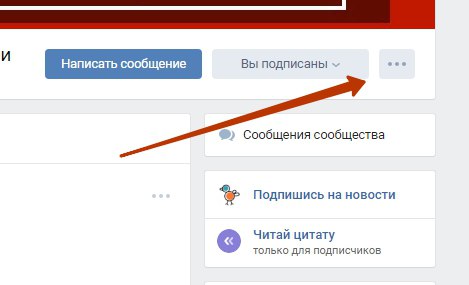 Если человек хочет удалить свою запись, необходимо перейти в раздел Предложенные и возле интересующей новости нажать на три точки, а там выбрать пункт удаления.
Если человек хочет удалить свою запись, необходимо перейти в раздел Предложенные и возле интересующей новости нажать на три точки, а там выбрать пункт удаления.
Дополнительные возможности, проблемы и ошибки
Выше мы рассмотрели, что значит предложить новость ВКонтакте в группе, зачем эта функция администратору и посетителю паблика. С помощью такой опции создатель сообщества может ускорить его развитие, а участник получает дополнительную площадку для размещения определенной информации или продажи товаров. Но существует еще ряд моментов, которые требуют рассмотрения:
- Автопостинг. Участники сообществ часто спрашивают, доступна ли автоматическая публикация предложенных новостей ВК. Это возможно, если администратор разрешил добавление записей без проверки. Кроме того, существуют специальные программы, обеспечивающие автоматизацию процесса добавления постов. К примеру, Poster Pro самостоятельно находит тематические сообщества и размещает в них новости с картинками или видео.
 Стоимость ежемесячного доступа составляет всего 20 р. С помощью программы можно предложить пост одновременно в нескольких пабликах, организовать рассылки или решить иные задачи. Еще один вариант — сервис Apis VK. С его помощью можно настроить автоматическое добавление по расписанию, сразу или с добавлением рандомного текста.
Стоимость ежемесячного доступа составляет всего 20 р. С помощью программы можно предложить пост одновременно в нескольких пабликах, организовать рассылки или решить иные задачи. Еще один вариант — сервис Apis VK. С его помощью можно настроить автоматическое добавление по расписанию, сразу или с добавлением рандомного текста. - Анонимное размещение. Пользователи часто интересуются, можно ли предложить новость в группе ВКонтакте анонимно. Это возможно только в одном случае, если человек вошел в сообщество с фейковой страницы, а администратор добавил его пост.
- Ограничения системы. Лимит предложенных новостей ВК может устанавливаться администратором. Общее ограничение ВК составляет не больше 100 постов в сутки. Иными словами, больше нельзя опубликовать более 100 записей на стенах пабликов или групп. Если у вас не идет воспроизведение видео, то мы поможем исправить по ссылке.
Отдельно отметим трудности, которые могут возникнуть в процессе работы:
- Отсутствует кнопка Предложить новость. Причин может быть несколько. Пользователь забанен, не является участником или речь идет о классическом сообществе без такой функции.
- Участники не могут предложить пост в сообществе. Это означает, что группа еще не переведена в разряд публичных. Для решения вопроса воспользуйтесь схемой, которая приведена выше.
- Вы отравили запись, но она не опубликована. Причина — удаление информации администратором.
Итоги
Теперь вы знаете, как разрешить предлагать новости в группе ВКонтакте и размещать пост при наличии соответствующей кнопки. При добавлении учтите, что информация не добавляется мгновенно и проходит проверку администрации. Вот почему будьте внимательны при создании поста и не нарушайте правила паблика.
Советы, как оформить группу в ВК и что для этого нужно
Страничка в ВК, особенно если ваше сообщество – это отдельный мини-сайт. И для привлечения новых пользователей, повышения активности участников важно следить за оформлением страницы. Модным дизайнером для этого быть необязательно, но сделать красивый аватар, обложку альбомов, посты и закрепленное верхнее меню придется. Как оформить группу в ВК, какие инструменты помогут и какой объем работ придется провести – обо всем по порядку.
И для привлечения новых пользователей, повышения активности участников важно следить за оформлением страницы. Модным дизайнером для этого быть необязательно, но сделать красивый аватар, обложку альбомов, посты и закрепленное верхнее меню придется. Как оформить группу в ВК, какие инструменты помогут и какой объем работ придется провести – обо всем по порядку.
Как оформить группу в ВК?
Правильное оформление включает работу со всеми элементами, которые отображаются на странице, даже с отзывами или музыкой.
- Размеры картинок нужно подгонять под новое оформление сайта, поэтому размер меню должен быть шириной от 500 пикселей с любой высотой, товары – 1000 на 1000 пикселей, картинки в ленте – от 510 пикселей, аватар – от 210 пикселей, обложки – около 1200 пикселей в ширину.
- Отдельный вопрос – картинки в посте. Они должны быть от 510 пикселей, причем на телефоне восприятие изображения будет другим, и это стоит учесть. Если вы дополнительно вставляете ссылку, то картинка будет автоматически регулироваться.

- Фото для историй должны быть от 1000 пикселей, а видео – от 720. При этом вес – до 5 мб, продолжительность – до 15 секунд, звук – ААС. При этом добавлять сторис могут не все сообщества, а лишь крупные, для которых ВК открыл эту функцию.
- Ширина картинки для вики-страницы – от 600 пикселей.
- Если не хотите, чтобы ВК сжимал картинки, выбирать нужно те, которые в три раза больше необходимого размера. Также стоит выбирать светлый фон для создания надписей темными цветами, тогда и качество будет выше.
- Особое внимание уделите шапке, так как это первое, что видят новые пользователи. Именно здесь находится навигационное меню и основная информация.
- Обложки загружаются почти любого размера. Здесь лучше рассказать об акциях или поместить слоган группы.
Помните, что наилучший эффект производят динамические обложки, которые привлекают больше клиентов.
- В описание страницы можно добавить информацию с хэштегами. Делается это для повышения релевантности группы и роста в рейтинге.

- Сделайте закрепленный пост, в котором рассказывается о деятельности сообщества.
- В меню включите те разделы, из которого состоит сообщество. Его можно сделать закрытым, то есть его пользователи увидят, лишь кликнув по меню.
- Гифку и аватар можно сделать одним изображением. Это круто смотрится и привлекает внимание.
- Добавьте автоматически воспроизводимое видео в шапку. Тогда при открытии вашей страницы сразу запускается тематический ролик. Это ведет к повышению релевантности на 25%.
- Не забывайте размещать информацию о новых постах, альбомах, акциях, розыгрышах, кейсы и отзывы клиентов.
- Миниатюра аватарки должна отображать главный смысл и быть минималистичной.
- Особое внимание уделяйте работе с изображениями. Их лучше подгонять в фоторедакторе или фотошопе, высветляя или затемняя, добавляя подпись, используя эффекты для оформления в едином стиле.
Настройки параметров группы Вконтакте
- Обзор
- Регистрация
- Добавление фотографий и создание альбома
- Редактирование и манипуляции с фотографиями
- Манипуляции с чужими фотографиями
- Место учебы
- Поиск друзей
- Друзья, дополнительно
- Создание граффити
- Создание заметки
- Создание опроса
- Создание группы
- Оформление группы
- Администрирование, управление группой
- Общие настройки
- Как найти все свои лайки или «Закладки».

В настройках группы можно открыть или убрать возможность добавлять фото, видео или аудио файлы, текстовые или графические документы, создавать отдельные темы для обсуждений и создавать новостные заметки в верхней части группы. Так же можно изменить название группы, добавить описание, определить тематику, изменить электронный адрес страницы и прекрепить к местоположению (городу). Так же в настройках задается тип группы.
После того, как создали группу ВКонтакте, желательно ознакомиться с настройками.
Сразу после создания группы, мы переходим в раздел настроек. Но если Вы вышли из настроек и перешли на другую страницу, то необходимо перейти в раздел «Мои группы» (в меню слева).
Над списком групп указываются вкладки — «Сообщества» и «Управление». Выбираем вкладку «Управление.
Здесь должна показываться только одна Ваша группа, то есть та, которую Вы создали. Но могут показываться и другие, если хозяин другой группы наделил Вас правами администратора.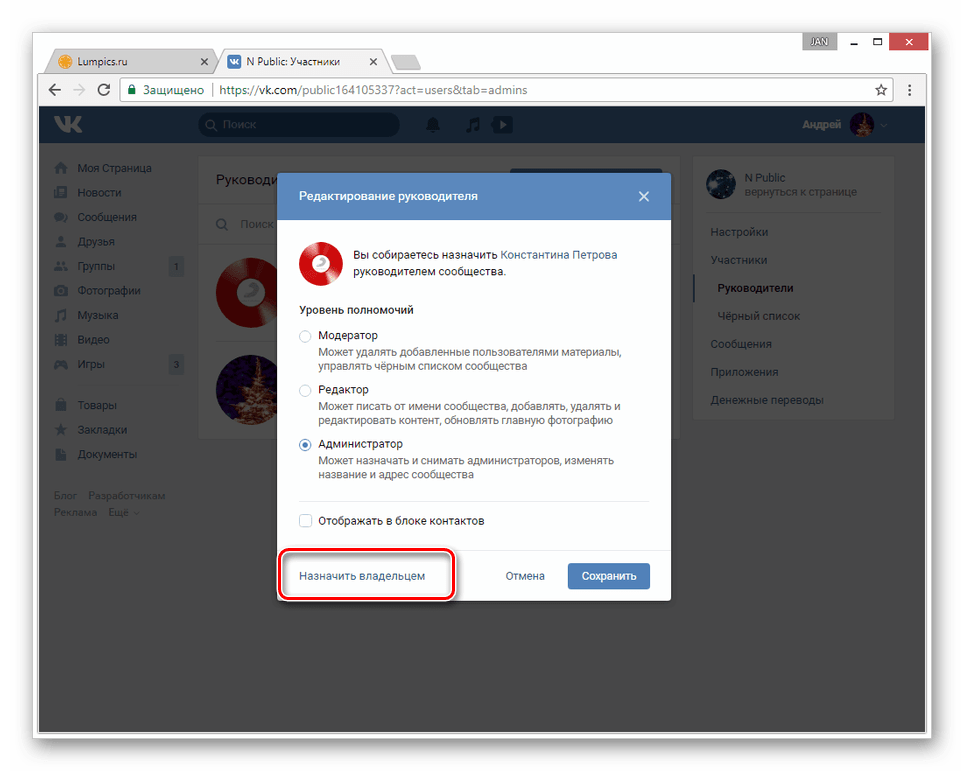
Кликаем по названию или аватарке группы и переходим непосредственно в наше сообщество.
Функциональное меню группы находится справа, под фотографией сообщества. Выбираем «Управление сообществом».
Первое поле с названием данной группы. Можно выделить название и ввести другое, или оставить прежнее.
Второе поле — электронный адрес группы. Начало адреса — «https://vk.com/» нельзя изменить, так как оно указывает принадлежность к социальной сети ВКонтакте, зато вторую часть, в моем случае «club82228718», легко можно заменить на более запоминающуюся. Электронный адрес можно вводить только латинскими (английскими) буквами и он должен быть уникальным, то есть такого адреса еще никто не должен зарегистрировать. Для изменения второй части адреса, выделяем мышкой и вводим новый адрес. Я выбрал адрес «my_filosophya», справа указывается, что такой адрес свободен. Если адрес занят, то попробуйте ввести другое слово или название.
Для примера, показываю где будет виден измененный адрес группы.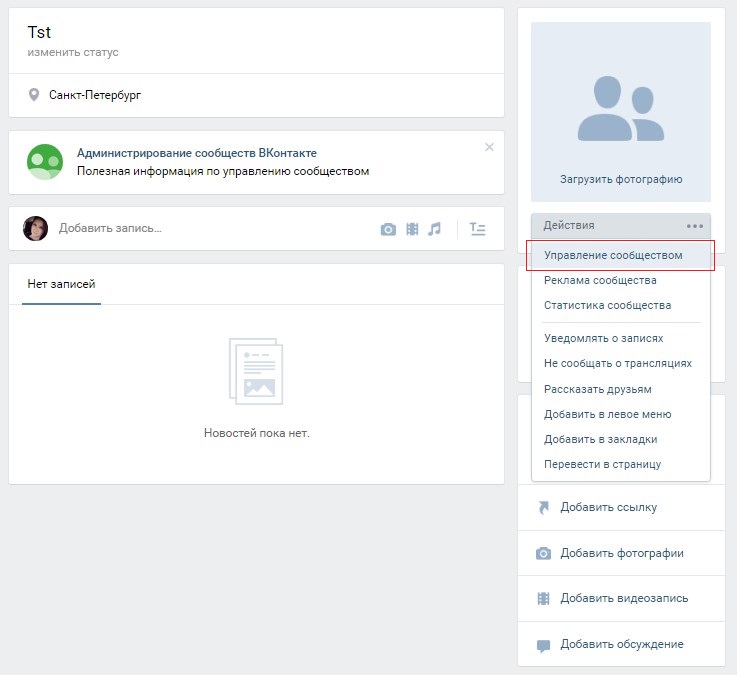 Сначала измененный адрес, в принципе, и не нужен, но в дальнейшем, при рекламировании сообщества, красивый адрес группы может сыграть небольшую, но все же ощутимую роль.
Сначала измененный адрес, в принципе, и не нужен, но в дальнейшем, при рекламировании сообщества, красивый адрес группы может сыграть небольшую, но все же ощутимую роль.
Описание сообщества будет находиться в верхней части группы и является более обширным пояснением к названию и тематики группы. Желательно делать лаконичное, но при этом емкое описание, то есть короткое, но всепоясняющее.
Описание группы будет выглядеть вот так:
Тематика выбирается из выпадающего списка. Чтобы открыть этот список, кликаем мышкой внутри поля для ввода.
Если есть свой сайт, то можно добавить в группу электронный адрес сайта. Только в этом случае посоветую, чтобы сайт был близок по тематике с тематикой группы, иначе будет много отказов при переходе на сайт, что очень негативно действует на характеристики сайта.
Местоположение — по умолчанию указывается местоположение, указанное в Вашем профиле (то есть на личной странице). Для изменения кликаем по названию региона (в моем случае — Ставрополь) и выбираем страну, город, можно так же добавить адрес и место.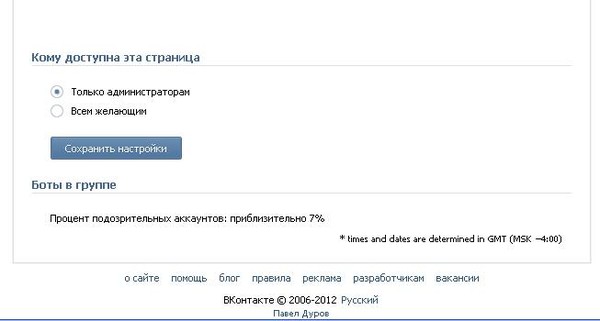
Черный указатель на карте можно перетаскивать — зажимаем левой клавишей мышки и переводим в сторону.
Масштаб карты можно увеличивать или уменьшать — прокручиваем колесико мышки (курсор внутри карты) или слева кнопки «+» и «-«.
После выбора места, нажимаем «Сохранить».
Для дальнейших параметров можно выбирать одно из немногих значений:
— открытые(ая) — в этом параметре каждый участник может создавать новую тему, новый фотоальбом, добавлять записи или создавать темы, в зависимости от выбранного параметра. Комментировать записи, фотографии, видео или аудио, может каждый пользователь. То есть максимальные разрешения для пользователей, что хотят, то и творят.
— ограниченные(ая) — в этом случае, участники группы могут лишь комментировать то, что уже есть, но ничего нового создавать не могут.
— выключены — то есть этих параметров не будет в группе вообще.
— закрытая (стена) — новые записи может добавлять только администратор (или администраторы). Простые участники могут только читать.
Простые участники могут только читать.
Стена — это основная часть группы, в которую предполагается добавлять сообщения. Каждое новое сообщение добавляется вверху страницы, а предыдущие сдвигаются вниз.
По названию параметра можно определить, что там будет находиться. Например, выключая, фотографии, аудио- и видеозаписи, мы удаляем возможность создавать альбомы с фото, музыкой и видео. Документы — открывает или закрывает раздел, для хранения текстовых или графических файлов.
Обсуждения — отдельный раздел, для самых востребованных тем или вопросов. По каждой теме создается отдельная страница для обсуждения.
Раздел «Материалы» используется для самых популярных новостей или важных сообщений, которые должны находиться на самом видном месте, то есть в самом верху страницы. Для материалов имеются дополнительные возможности — создание в виде заметки.
Тип группы указывает на возможность вступления в группу новых участников.
«Открытая» группа — любой желающий может самостоятельно вступить в группу, без каких либо ограничений (если конечно он не в черном списке группы). «Закрытая» — для вступления в группу, желающий подает заявку, а становится участником группы после того, как администратор подтверждает эту заявку. А в «частную» нельзя подать даже заявку, администратор сам рассылает приглашения для вступления.
«Закрытая» — для вступления в группу, желающий подает заявку, а становится участником группы после того, как администратор подтверждает эту заявку. А в «частную» нельзя подать даже заявку, администратор сам рассылает приглашения для вступления.
Пользователь, не являющийся участником закрытых и частных групп, не может видеть, что происходит в сообществе.
Все настройки вступают в силу после нажатия кнопки «Сохранить», в противном случае, настройки не изменятся.
Для возврата к главной странице группы нажимаем на название группы в верхней части страницы или на «Вернуться к сообществу» в правой верхней части страницы.
Оформление группы
Какими способами оформить группу в ВК?
Правильно самому сделать дизайн в vk можно только с компьютера, но разными способами – вручную (редактируя каждый пункт, подгоняя под свой вкус), с помощью готовых шаблонов или специальных сервисов. Первое, на что обратите внимание – это сервис Канва для работы с картинками.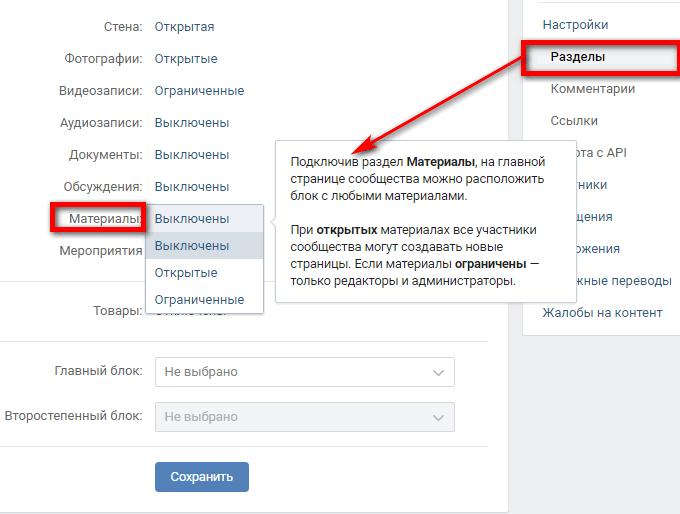 Там же есть готовые шаблоны, возможность добавления инфографики, разнообразие шрифтов.
Там же есть готовые шаблоны, возможность добавления инфографики, разнообразие шрифтов.
Для работы с вики-страницей пользуйтесь программой Woopr, которая позволяет делать красивое оформление для паблика ВК без особых знаний и умений. Здесь есть шаблоны, масса иконок. Если говорить о работе с постами, то пользуйтесь Quotescover, где можно редактировать, добавлять надписи. Если привыкли грузить много постов и менять картинки в шапке с телефона, то может понравиться приложение Afterlight.us, где предложена масса фильтров, шаблонов, шрифтов, коллажей и текстур.
Меню Мейк – это программа для создания красивого меню в группе по заданным параметрам, а Вики-Постер работает с вики-страницами. В этом случае вы лишь выбираете цветовую гамму, шрифты и пункты, а далее происходит магия!
Безопасность | Стеклянная дверь
Мы получаем подозрительную активность от вас или от кого-то, кто пользуется вашей интернет-сетью.
Подождите, пока мы убедимся, что вы настоящий человек.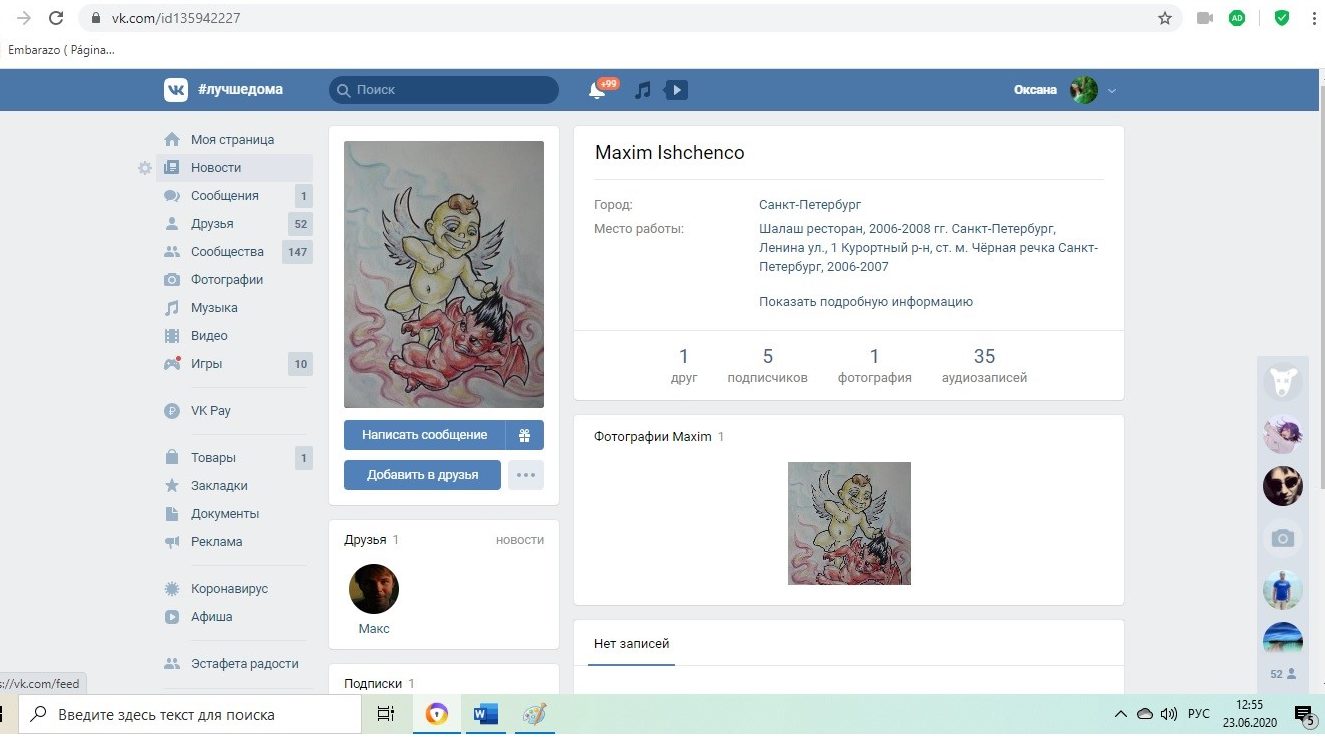 Ваш контент появится в ближайшее время.
Если вы продолжаете видеть это сообщение, напишите нам
чтобы сообщить нам, что у вас проблемы.
Ваш контент появится в ближайшее время.
Если вы продолжаете видеть это сообщение, напишите нам
чтобы сообщить нам, что у вас проблемы.
Nous aider à garder Glassdoor sécurisée
Nous avons reçu des activités suspectes venant de quelqu’un utilisant votre réseau internet. Подвеска Veuillez Patient que nous vérifions que vous êtes une vraie personne.Вотре содержание apparaîtra bientôt. Si vous continuez à voir ce message, veuillez envoyer un электронная почта à pour nous informer du désagrément.
Unterstützen Sie uns beim Schutz von Glassdoor
Wir haben einige verdächtige Aktivitäten von Ihnen oder von jemandem, der in ihrem Интернет-Netzwerk angemeldet ist, festgestellt. Bitte warten Sie, während wir überprüfen, ob Sie ein Mensch und kein Bot sind. Ihr Inhalt wird в Kürze angezeigt. Wenn Sie weiterhin diese Meldung erhalten, informieren Sie uns darüber bitte по электронной почте: .
We hebben verdachte activiteiten waargenomen op Glassdoor van iemand of iemand die uw internet netwerk deelt. Een momentje geduld totdat, мы выяснили, что u daadwerkelijk een persoon bent. Uw bijdrage zal spoedig te zien zijn.
Als u deze melding blijft zien, электронная почта:
om ons te laten weten dat uw проблема zich nog steeds voordoet.
Een momentje geduld totdat, мы выяснили, что u daadwerkelijk een persoon bent. Uw bijdrage zal spoedig te zien zijn.
Als u deze melding blijft zien, электронная почта:
om ons te laten weten dat uw проблема zich nog steeds voordoet.
Hemos estado detectando actividad sospechosa tuya o de alguien con quien compare tu red de Internet. Эспера mientras verificamos que eres una persona real.Tu contenido se mostrará en breve. Si Continúas recibiendo este mensaje, envía un correo electrónico a para informarnos de que tienes problemas.
Hemos estado percibiendo actividad sospechosa de ti o de alguien con quien compare tu red de Internet. Эспера mientras verificamos que eres una persona real. Tu contenido se mostrará en breve. Si Continúas recibiendo este mensaje, envía un correo electrónico a para hacernos saber que estás teniendo problemas.
Temos Recebido algumas atividades suspeitas de voiceê ou de alguém que esteja usando a mesma rede.Aguarde enquanto
confirmamos que Você é Uma Pessoa de Verdade. Сеу контексто апаресера эм бреве. Caso продолжить Recebendo esta
mensagem, envie um email para
пункт нет
informar sobre o проблема.
Сеу контексто апаресера эм бреве. Caso продолжить Recebendo esta
mensagem, envie um email para
пункт нет
informar sobre o проблема.
Abbiamo notato alcune attività sospette da parte tua o di una persona che condivide la tua rete Internet. Attendi mentre verifichiamo Che sei una persona reale. Il tuo contenuto verrà visualizzato a breve. Secontini visualizzare questo messaggio, invia un’e-mail all’indirizzo per informarci del проблема.
Пожалуйста, включите куки и перезагрузите страницу.
Это автоматический процесс. Ваш браузер в ближайшее время перенаправит вас на запрошенный контент.
Подождите до 5 секунд…
Перенаправление…
Заводское обозначение: CF-102 / 6499e4ea9b764e3e.
Ошибка доступа ВКонтакте. Что делать? Почему в контакте пишет ошибка доступа или ошибка JavaScript? Системная ошибка запрещает доступ Windows 7
Невозможно выполнить файл во временном каталоге. Установка прервана.
Установка прервана.
Ошибка 5: отказано в доступе.
Описание ошибки:
Ошибка 5 возникает в Windows 7. Проблема связана с отсутствием прав доступа к каталогу временных файлов. TEMP , которые по умолчанию по адресу или % Windir% \ temp
Возможное решение:
- Запустить приложение (инсталлятор) от имени пользователя «Администратор».
Этот метод может помочь запустить приложение, но не решает саму проблему.
2. Необходимо проверить права системы на указанные выше системные папки. Для этого нажмите комбинацию клавиш Win + R. и в появившемся окне введите % UserProfile% \ APPDATA \ LOCAL \ и нажмите Temp. . Во вновь открывшемся окне проверьте полный доступ для этой группы. То же самое с группами и пользователями: «Система», «TrustedInstaller». Это также можно сделать с помощью групп «Пользователи» и «Администраторы».
Реклама
3.Проделайте те же действия со второй папкой.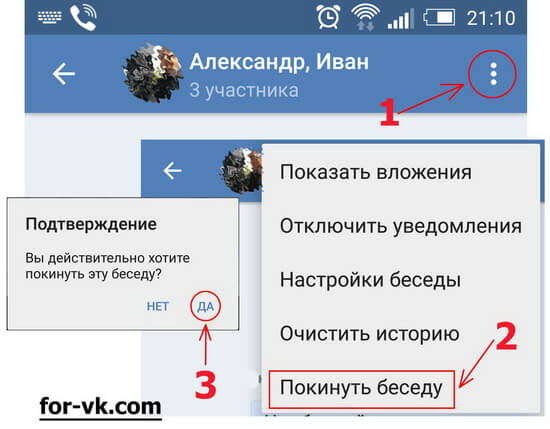 Нажмите комбинацию клавиш Win + R. и в появившемся окне введите % Windir% \ и нажмите. В открывшемся окне найдите папку Temp. Щелкните по нему правой кнопкой мыши и выберите «Свойства». В открывшемся окне свойств перейдите на вкладку «Безопасность» и в окно «Группа и пользователи». Выберите «Создатель-владелец» и чуть ниже нажмите. Во вновь открывшемся окне проверьте полный доступ для этой группы. То же самое с группами и пользователями: «Система», «TrustedInstaller».Это также можно сделать с помощью групп «Пользователи» и «Администраторы». Пример действий показан на рисунке ниже.
Нажмите комбинацию клавиш Win + R. и в появившемся окне введите % Windir% \ и нажмите. В открывшемся окне найдите папку Temp. Щелкните по нему правой кнопкой мыши и выберите «Свойства». В открывшемся окне свойств перейдите на вкладку «Безопасность» и в окно «Группа и пользователи». Выберите «Создатель-владелец» и чуть ниже нажмите. Во вновь открывшемся окне проверьте полный доступ для этой группы. То же самое с группами и пользователями: «Система», «TrustedInstaller».Это также можно сделать с помощью групп «Пользователи» и «Администраторы». Пример действий показан на рисунке ниже.
Внимание! Все, что указано в пп.1 и 2, снижает общую безопасность системы.
4. Еще можно попробовать поменять папки переменных. Темп. и ТМП. . Для этого создайте папку в корне C (вы можете быть разными) с любым именем, в нашем примере это будет папка C: \ TMP . Нажмите «Пуск», затем щелкните правой кнопкой мыши строку «Компьютер» и выберите пункт «Свойства».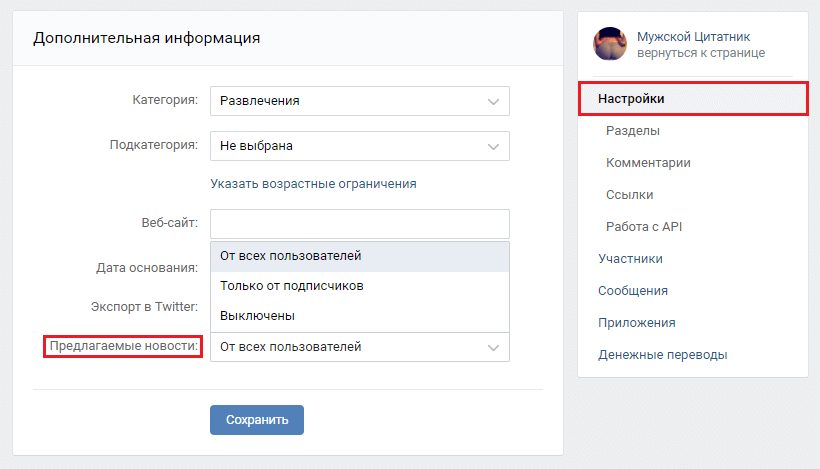 Затем в левой части открывшегося окна щелкните элемент «Расширенные параметры системы». В открывшемся окне выберите вкладку «Дополнительно». Внизу нажмите кнопку .
Затем в левой части открывшегося окна щелкните элемент «Расширенные параметры системы». В открывшемся окне выберите вкладку «Дополнительно». Внизу нажмите кнопку .
Здесь видно, что указаны переменные TEMP и TMP — пути к папкам, по умолчанию —
% UserProfile% \ AppData \ Local \ Temp или % Windir% \ temp
Именно эти значения нужно изменить на путь к нашей новой папке C: \ TMP, щелкнув поочередно на каждой переменной кнопку и введите соответствующее значение.
В итоге у вас должно получиться как показано на рисунке ниже.
После этого перезапустите Windows и попробуйте повторить действия, которые привели к ошибке 5.
Системная ошибка 5 с сообщением «отказано в доступе» является универсальной и может возникать по множеству причин, связанных с отсутствием доступа пользователя к разным объектам. Иногда такое бывает, даже если его аккаунт входит в группу администраторов.
Почему код системной ошибки 5 занят доступом?
Наиболее частая причина связана с механизмом контроля учетных записей (User Access Control — UAC), который появился в Windows Vista и перенесен во все последующие ОС этого семейства, включая Windows 7.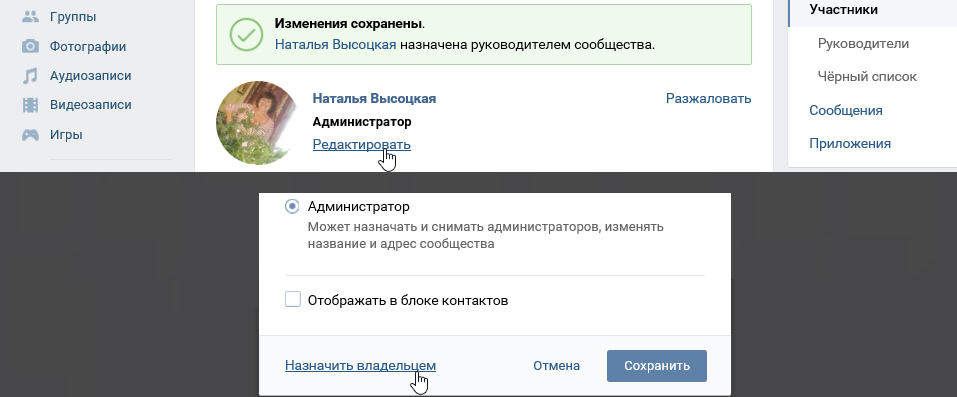
Следующая причина — недостаточные права на объекты файловой системы, которые также стали встречаться в файловых системах, которые используются в Windows 7 по умолчанию. Это называется NTFS. До этого — в Windows XP была установлена файловая система FAT32, в которой не было реализовано никаких механизмов разграничения прав пользователей.
Третий самый редкий пользовательский вариант — это отсутствие прав доступа к определенным системным объектам, например, сервисам. Когда вы пытаетесь запустить приложение под учетными данными, имеющими ограничения, ошибка возникнет для пользователя, как если бы она была сама собой.
Есть и другие причины, связанные с работой стороннего ПО, например антивирусов. Ниже представлены более подробные способы устранения наиболее частых ошибок при возникновении ошибки и способы ее устранения.
Как исправить системную ошибку с кодом 5 «отказано в доступе»?
Запуск от имени администратора
Допустим, пользователь получил установщик игры для игры, запустил ее и получил такое окно с сообщением об ошибке: «Ошибка 5: отказано в доступе».
Самый простой временный и в то же время эффективный способ Будет запуск того же установщика от имени учетной записи администратора.Для этого щелкните по значку программы-установщика правой кнопкой мыши и в появившемся меню выберите пункт: «Запускать от имени администратора».
Поскольку пользователь не входит в группу администраторов, необходимо будет ввести пароль одного из пользователей, обладающих такими правами.
После этого запуск программы будет успешным.
Следует отметить, что есть приложения, которые при запуске сами запрашивают права администратора.Значок таких приложений, как правило, представляет собой значок щита, как показано на рисунке ниже.
Предоставление доступа к папке
В приведенном выше примере ясно, что причиной сбоя с кодом 5 было отсутствие доступа к папке временных файлов. Приложение пытается использовать временную папку для системных переменных, а не для пользователя.
Поскольку приложение не настраивается, вы можете предоставить такой доступ на уровне файловой системы учетной записи пользователя. Для этого необходимо открыть проводник под админом.
Для этого необходимо открыть проводник под админом.
Щелкните по значку проводника правой кнопкой мыши, затем по приложению и в появившемся меню выберите «Запуск от имени администратора».
В появившемся окне найдите папку, в которой есть ссылка на ошибку на самом первом снимке экрана: «C: \ Windows \ Temp». На самой папке щелкните правой кнопкой мыши и выберите в меню пункт «Свойства».
В открывшемся окне необходимо выбрать вкладку Безопасность.В новом окне в списке «Группы пользователей» нет учетной записи, под которой запускается установщик.
Чтобы добавить учетную запись пользователя, вы должны нажать кнопку «Добавить». Появится окно, в котором появится имя пользователя «пользователь».
Далее при нажатии кнопки «Проверить имена» происходит имя записи и подстановка ее полного пути. После нажатия на кнопку «ОК» окно закрывается.
В списке пользователей появляется «Пользователь», и в его правах по умолчанию выделено несколько разрешений. Мы убеждены, что права на запись и изменение есть, а если их нет, то ставят соответствующие галочки. Также должны быть предоставлены права на чтение, выполнение и просмотр папки. Как правило, они отмечены по умолчанию.
Мы убеждены, что права на запись и изменение есть, а если их нет, то ставят соответствующие галочки. Также должны быть предоставлены права на чтение, выполнение и просмотр папки. Как правило, они отмечены по умолчанию.
После этого нажмите кнопку «Применить». Появится предупреждение, с которым вы должны согласиться.
Применение прав займет некоторое время. После выполнения все окна, в которых производилась настройка предоставления прав, должны быть закрыты.
Что нужно помнить пользователям
После выполнения второго действия вы можете запускать установщики даже под учетной записью пользователя. Не исключено, что установленному приложению также потребуется доступ к другим папкам. Это может быть обеспечено таким же образом. Не всегда ошибка доступа связана с разрешениями файловой системы. На уровне Security Policier пользователям может быть отказано в запуске любых установщиков. В этом случае первый способ — запуск от имени администратора будет универсальным.
Уровень доступа на уровне доступа был создан исключительно с целью повышения безопасности и надежности системы. Грамотно все работы по установке и настройке программ под административными учетными записями, да и сама работа с самим приложением выполняется как обычный пользователь.
При установке программ или игр на Windows Any. Версии и сборки, пользователи периодически сталкиваются с ошибкой 5. Сообщение, которое выдает системе вместе с этой ошибкой, звучит как « Невозможно выполнить файл во временном каталоге.Установка прервана. Ошибка 5: отключен доступ «Чаще всего это происходит в системах с несколькими учетными записями пользователей, и на этой странице мы дадим способы устранения ошибки 5 в ОС Windows.
Причины ошибки 5 в Windows
Для установки программ Игровая операционная система Windows автоматически создает временные копии всех установочных файлов с диска или флешки на жестком диске, помещает их в специальный каталог и уже оттуда производит установку. На этот раз каталог находится в% UserProfile% \ APPDATA \ LOCAL \ TEMP или% WINDIR% \ TEMP. И, если система не может получить доступ к этому каталогу или не может запустить файл из этого каталога, автоматически выдается ошибка 5.
На этот раз каталог находится в% UserProfile% \ APPDATA \ LOCAL \ TEMP или% WINDIR% \ TEMP. И, если система не может получить доступ к этому каталогу или не может запустить файл из этого каталога, автоматически выдается ошибка 5.
Такое поведение системы чаще всего связано с банальным отсутствием прав на запись и чтение информации из временной папки у конкретного пользователя.
Как устранить ошибку 5
- Для того, чтобы система получила все необходимые права для работы с временной папкой и файлами в ней, иногда просто запускайте установщик игры или приложение от имени администратора.Если вы используете обычную учетную запись на этом ПК, вам может потребоваться ввести пароль администратора.
- Чтобы все пользователи ПК имели доступ к работе с этой папкой, необходимо выполнить следующие действия:
- Нажмите комбинацию Win + R.
- Введите% UserProfile% \ APPDATA \ LOCAL \.
- Выберите папку TEMP и откройте ее свойства с помощью правой кнопки мыши.

- Перейдите на вкладку Безопасность.
- Выберите вариант «Создатель-владелец» в категории «Группы и пользователи».
- В новом окне установите права доступа полный и подтвердите изменения.
- Те же операции необходимо выполнить с параметрами «Система», «TrustedInstaller», «Пользователи» и «Администраторы».
- Все действия, описанные в способе 2, также можно проделать с каталогом, расположенным по адресу% windir% \\.
Чтобы получить доступ к изменениям, перезагрузите компьютер и попробуйте установить программы или игры.
- Если описанные выше методы не дают ожидаемого результата, можно пойти несколько другими способами и просто изменить адрес временной папки, изменив настройки Windows.
- Создайте каталог в корневой системе Disc и дайте ему любое имя. Например, это может быть каталог TEMP. Его адрес должен выглядеть так: C: \\ Temp, где C — буквенный системный раздел, а Temp — имя созданного каталога.

- Откройте свойства компьютера, нажав правую кнопку мыши на значке «Мой компьютер».
- В левом столбце открытых окон найдите «Дополнительные параметры системы» и откройте их.
- В открывшемся системном окне нажмите «Дополнительно», а затем «Переменные среды».
- Выберите параметр папки TEMP и задайте для него новый адрес.
После внесения изменений обязательно перезагрузите компьютер и попробуйте установить программы. Ошибка 5 больше не будет беспокоить пользователей вашего ПК.
В VC появляется «Ошибка доступа». Почему? Причины могут быть разные. Теперь разберемся, что это значит и как убрать ошибку.
Ошибка доступа при добавлении в друзья
Если вы добавляете человека в друзья и у вас возникает ошибка доступа, скорее всего сработало одно из ограничений на друзей (количество в день или всего).Подробнее смотрите здесь: Что делать, если Вконтакте не может добавить человека в друзья. Так же можно попробовать добавить в друзья не с телефона, а с компьютера через полную версию ВК — вы увидите более подробное сообщение об ошибке, которое будет проще для понимания!
Ошибка доступа при открытии ссылки, хотите посмотреть альбом, фото, видео
Возможные причины:
№ ошибки доступа и цифры
ВК пишет «Ошибка доступа», знак # (сетка, номер) и цифры? Это может быть так:
Ошибка доступа при отправке сообщения
Ошибка доступа при написании комментария
Эта ошибка может означать, что вы только что забанили (заблокировали) группу, на которую хотите ответить. Попробуйте обновить страницу — если действительно забанили, то у вас будет поле «Напишите комментарий …»
Попробуйте обновить страницу — если действительно забанили, то у вас будет поле «Напишите комментарий …»
Хочу прислать вложение — фото, видео. ошибка доступа
Вы пытаетесь отправить кому-то фото, видео, аудиозапись из личных сообщений, и появляется ошибка доступа. Чтобы этого не было, надо отправлять не фото или видео, а само сообщение, к которому оно прикреплено. Необходимо нажать на сообщение, чтобы выделить его, а затем на кнопку «Переслать.»
Невозможно отправить само фото или видео, потому что оно загружается напрямую в переписку и поэтому для него установлены настройки приватности. Это просто техническая особенность.
Как передать право собственности на канал или группу в Telegram
Как мы все уже знаем, Telegram — это приложение для обмена сообщениями, которое работает аналогично WhatsApp, Signal и Facebook Messenger. Эта платформа для обмена сообщениями, основанная братьями Николаем и Павлом Дуровыми, авторами российской социальной сети VK, оснащена множеством инновационных и полезных функций.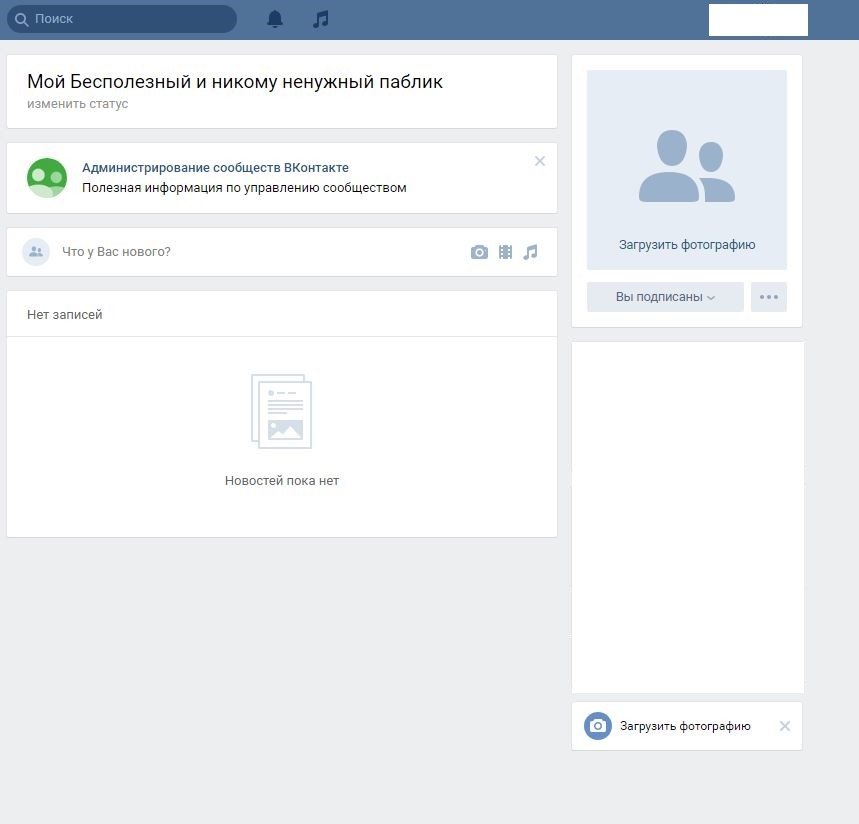
В прошлом году Telegram выпустил множество обновлений для пользователей Android и iOS, в том числе возможность передачи группового владения.
С помощью этой функции администратор может выбрать передачу полномочий группы или канала другому идентификатору администратора по своему желанию. Кроме того, существует опция «Передача права собственности», которая позволяет пользователям легко менять владельца.
В этой статье мы шаг за шагом расскажем, как передать право собственности от одного пользователя другому.Прочтите это!
Предпосылка:Передача права собственности на канал / группу другому пользователю — это простой и быстрый процесс, если вы уже включили «Двухфакторную аутентификацию». Если нет, вам нужно подождать не менее 7 дней после включения аутентификации, чтобы завершить процесс.
Чтобы включить эту аутентификацию: Настройки → Конфиденциальность и безопасность → Двухэтапная проверка.
Однако на этом это не заканчивается, так как вам также необходимо войти в приложение Telegram более 24 часов.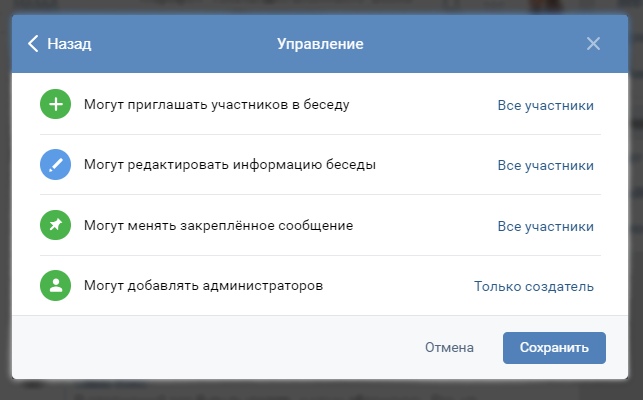
Шаг 1: Откройте приложение Telegram и нажмите «Канал» , которому вы хотите передать право собственности.
Шаг 2: Войдя в канал, коснитесь имени и выберите «Редактировать» (значок карандаша) в правом верхнем углу.
Шаг 3 : перейдите к Администраторы → Добавить администраторов
Шаг 4 : Теперь выберите участника, которому вы хотите передать право собственности на «канал » в Telegram
. Шаг 5 ШАГ 6 Шаг 7. Шаг 8Шаг 5 : Включите переключатель «Добавить новых администраторов» .После его включения вы получите опцию « Transfer Channel Ownership » прямо под ним.
Шаг 6 : Нажмите «Сменить владельца» .
Шаг 7 : Введите пароль для двухэтапной аутентификации и щелкните значок «Отметить» в правом верхнем углу
Шаг 8 : Бум! Передача права собственности завершена!
Процедура передачи права собственности в «Группе» остается прежней. Но мы снова объяснили это ниже для вашей справки.
Как передать владение группой? Шаг 1 Шаг 2 Шаг 3 Шаг 4Шаг 1 : Откройте приложение Telegram и нажмите «Группа» , право собственности которой вы тоже хотите передать
Шаг 2 : войдя в группу, коснитесь имени и выберите «Изменить» (значок карандаша) в правом верхнем углу
Шаг 3 : перейдите к Администраторы → Добавить администраторов
Шаг 4 : Теперь выберите участника, которому вы хотите передать право собственности «Группа» в Telegram
.
Шаг 5 : Включите переключатель «Добавить новых администраторов» .После его включения вы получите опцию « Передача права собственности на группу » справа внизу.
Шаг 6 : Нажмите «Сменить владельца» .
Шаг 7 : Введите пароль для двухэтапной аутентификации и щелкните значок «Отметить» в правом верхнем углу
Шаг 8 : Бум! Передача права собственности завершена!
Club Class: Объявление В.К. Сасикалы об уходе из политики стало грубым шоком для ее племянника. TTV Дхинакаран
Большинство полагало, что 66-летняя Сасикала, против которой возбуждено почти два десятка уголовных дел, потеряла аппетит к драке и хотела мирного выхода на пенсию, особенно после того, как БДП поддержала главного министра Э. Паланисами. Это, несомненно, добавляло оскорбления ранению. В прошлом месяце Министерство по корпоративным делам передало управление клубом Gymkhana, которому 108 лет, государственному чиновнику М. М. Джунджа после того, как сначала аннулировало должным образом избранный управляющий комитет. Джунджу, который вызвал волнение в шикарном клубе, прибыв с отрядом полицейских, вскоре был заменен В. К. Ядавом с железных дорог. Члены клуба обжаловали ходатайство в Верховном суде. Однако, поскольку одним из первых действий нового администратора было блокирование доступа к фондам, члены клуба не могут использовать ресурсы клуба ни для каких целей, включая оплату услуг юриста.Администратор, с другой стороны, выпустил из аккаунта клуба солидный тратт с требованием нанять ведущего юриста Хариша Сальве. По иронии судьбы Сальве является членом клуба.
М. Джунджа после того, как сначала аннулировало должным образом избранный управляющий комитет. Джунджу, который вызвал волнение в шикарном клубе, прибыв с отрядом полицейских, вскоре был заменен В. К. Ядавом с железных дорог. Члены клуба обжаловали ходатайство в Верховном суде. Однако, поскольку одним из первых действий нового администратора было блокирование доступа к фондам, члены клуба не могут использовать ресурсы клуба ни для каких целей, включая оплату услуг юриста.Администратор, с другой стороны, выпустил из аккаунта клуба солидный тратт с требованием нанять ведущего юриста Хариша Сальве. По иронии судьбы Сальве является членом клуба.
Отчет без Правительства
Предполагаемый отчет Группы министров по связям с правительством, который недавно был опубликован журналом, кажется странным по нескольким причинам. В отчете содержатся подробные обсуждения министров, а также заявления журналистов и бизнесменов о том, как правительство Моди может лучше управлять своим имиджем в СМИ. Поскольку ни один из названных министров, в том числе Рави Шанкар Прасад, Смрити Ирани, С. Джайшанкар и Кирен Риджиу, не опроверг воспроизведенный PDF-файл отчета, многие считают, что он подлинный. Но сыщики-любители указывают на некоторые аномалии. Официальных уведомлений о такой группе министров нет. Опубликованный документ не подписан. Обычно утечка документа является его фотокопией, поэтому источник невозможно отследить. На бланке есть логотип. Участие в правительствах обычно ограничивается бюрократами или лицами, официально приглашенными на собрания, а не блуждающими людьми, которым не было дано указание на цель, для которой они были приглашены.Это вызвало подозрения, что отчет мог быть пробным шаром, запущенным правительством либо в качестве предупреждения, либо в качестве проверки.
Поскольку ни один из названных министров, в том числе Рави Шанкар Прасад, Смрити Ирани, С. Джайшанкар и Кирен Риджиу, не опроверг воспроизведенный PDF-файл отчета, многие считают, что он подлинный. Но сыщики-любители указывают на некоторые аномалии. Официальных уведомлений о такой группе министров нет. Опубликованный документ не подписан. Обычно утечка документа является его фотокопией, поэтому источник невозможно отследить. На бланке есть логотип. Участие в правительствах обычно ограничивается бюрократами или лицами, официально приглашенными на собрания, а не блуждающими людьми, которым не было дано указание на цель, для которой они были приглашены.Это вызвало подозрения, что отчет мог быть пробным шаром, запущенным правительством либо в качестве предупреждения, либо в качестве проверки.
Заказать кляп?
Измененные правила для держателей карт для иностранных граждан Индии, которые требуют от них получения разрешения перед занятием журналистской деятельностью, могут заставить замолчать некоторых влиятельных редакторов и обозревателей, часто критикующих правительство. Журналисты OCI, базирующиеся в Индии, включают Марка Талли, ранее работавшего на BBC, и Сиддхарта Варадараджана, редактора The Wire.Журналисты OCI, не базирующиеся в Индии, но пишущие о стране своего рождения, включают Фарида Закария из CNN, Бобби Гоша из Bloomberg и Сомини Сенгупта из New York Times. Другими экспертами-комментаторами по Индии, живущими за границей, являются Харш Пант, Кошик Басу, Амитав Гош и Панкадж Мишра.
Журналисты OCI, базирующиеся в Индии, включают Марка Талли, ранее работавшего на BBC, и Сиддхарта Варадараджана, редактора The Wire.Журналисты OCI, не базирующиеся в Индии, но пишущие о стране своего рождения, включают Фарида Закария из CNN, Бобби Гоша из Bloomberg и Сомини Сенгупта из New York Times. Другими экспертами-комментаторами по Индии, живущими за границей, являются Харш Пант, Кошик Басу, Амитав Гош и Панкадж Мишра.
Better Late
В марте прошлого года выдающийся юрист Соли Сорабджи с нетерпением ждал своего 90-летия, и его семья устроила грандиозный праздник. Но по мере приближения дня рождения коронавирус распространился и на Индию.За день до мероприятия праздничный ужин был отменен. Отменили и запоздалое празднование дня рождения в декабре. Наконец, 91 год со дня рождения Сорабджи отпраздновали 9 марта на прошлой неделе, когда была опубликована его биография. В то время как большинство выступавших хвалили правовую хватку Сорабджи, судья Рохинтон Нариман упомянул еще один аспект многогранной личности Сорабджи: он фанатичный любитель джаза.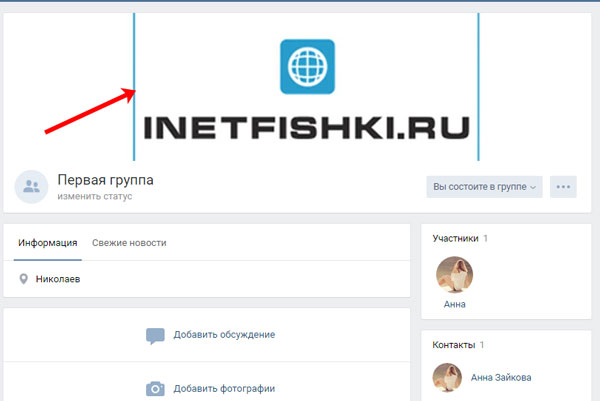
Без ставок
Заявление В. К. Сасикалы об уходе из политики сразу после ее освобождения из тюрьмы стало грубым шоком для ее племянника ТТВ Дхинакарана.Он зависел от бывшего помощника Джаялалиты, который поддержал бы его AMMK в опросах Ассамблеи, чтобы противостоять утверждениям правящего AIADMK о том, что он является истинным наследником мантии Джаялалиты. Большинство полагало, что 66-летняя Сасикала, против которой возбуждено почти два десятка уголовных дел, потеряла аппетит к дракам и хотела мирного выхода на пенсию, особенно когда БДП поддержала главного министра Э. Паланисами. Но свою роль сыграла и вражда в семье. Брат Сашикалы, Дхивакаран, противостоит Дхинакарану и помог убедить его сестру, что, поскольку Дхинакаран спроектировал себя как CM, Сашикала не был заинтересован в этой битве.
Протянуть руку помощи?
СМИ становится все труднее назначать встречи с высокопоставленными членами правительства. Корпус индийской женской прессы (IWPC) был поэтому приятно удивлен, когда на прошлой неделе два важных политика вызвались пообщаться с журналистами в День женщин. Спикер Ом Бирла пригласил членов IWPC на обед, на котором присутствовали министры Нирмала Ситхараман, Смрити Ирани и более двух десятков женщин-депутатов. Журналист поинтересовался отказом парламента продлить ежегодный пропуск для представителей прессы Лок Сабха для лиц, относящихся к категории «Длинные и выдающиеся».Бирла попыталась успокоить ее замечанием: «Может, позже». Джавадекар также стремился сломать лед, когда пришел в клуб на откровенную сессию не для записи.
Спикер Ом Бирла пригласил членов IWPC на обед, на котором присутствовали министры Нирмала Ситхараман, Смрити Ирани и более двух десятков женщин-депутатов. Журналист поинтересовался отказом парламента продлить ежегодный пропуск для представителей прессы Лок Сабха для лиц, относящихся к категории «Длинные и выдающиеся».Бирла попыталась успокоить ее замечанием: «Может, позже». Джавадекар также стремился сломать лед, когда пришел в клуб на откровенную сессию не для записи.
Получите текущие цены на акции с BSE, NSE, рынка США и последние данные NAV, портфель паевых инвестиционных фондов, ознакомьтесь с последними новостями IPO, наиболее эффективными IPO, рассчитайте свой налог с помощью калькулятора подоходного налога, узнайте о самых прибыльных и проигравших на рынке ценных бумагах Фонды. Поставьте нам лайк на Facebook и подпишитесь на нас в Twitter.
Financial Express теперь в Telegram.Нажмите здесь, чтобы присоединиться к нашему каналу и оставаться в курсе последних новостей и обновлений Biz.
Джексон против Викинга VK457 Спринклерный поселок
Мировое соглашение было предложено в коллективном иске против Ответчиков Viking Group, Inc., Viking Corporation и Supply Network, Inc., d / b / a Viking Supplynet (совместно именуемые «Viking» или «Ответчики»), которые предполагаемые спринклеры VK457, проданные в период с 1 января 2013 г. по 31 марта 2015 г. («Предметные спринклеры») 1 неисправны и могут срабатывать при отсутствии пожара.Компания Viking отрицает эти обвинения и отвергает утверждение о том, что с этими продуктами что-то не так, которые всегда были сертифицированы по всем соответствующим отраслевым стандартам, но согласились с Мировым соглашением, описанным на этом веб-сайте.
Мировое соглашение предусматривает возмещение за замену и средство активации. В соответствии с заменой средства правовой защиты квалифицированные участники группы мирового соглашения, у которых были или были установлены предметные спринклеры в своей структуре, могут бесплатно заменить такие спринклеры или могут получить компенсацию за предметные спринклеры, за замену которых они заплатили. В соответствии с Активационным Средством правовой защиты участник Мирового соглашения может претендовать на денежные льготы по Мировому соглашению за разумно доказанные и невозмещенные разумные расходы, понесенные в связи с: (a) затратами, уплаченными для устранения ущерба, причиненного водой, как прямого результата активации, не связанной с пожаром, ( б) расходы на ремонт или замену имущества, поврежденного в результате негорючего срабатывания, (в) материальные и трудовые затраты, разумно необходимые для приведения конструкции и ее содержимого к той же отделке и качеству, которые существовали до того, как -пожарная активация, и (d) альтернативное жилье и питание для тех, кто был перемещен в результате не-пожарной активации, на время, не превышающее количество времени, разумно необходимое для возвращения дома в состояние для проживания.
В соответствии с Активационным Средством правовой защиты участник Мирового соглашения может претендовать на денежные льготы по Мировому соглашению за разумно доказанные и невозмещенные разумные расходы, понесенные в связи с: (a) затратами, уплаченными для устранения ущерба, причиненного водой, как прямого результата активации, не связанной с пожаром, ( б) расходы на ремонт или замену имущества, поврежденного в результате негорючего срабатывания, (в) материальные и трудовые затраты, разумно необходимые для приведения конструкции и ее содержимого к той же отделке и качеству, которые существовали до того, как -пожарная активация, и (d) альтернативное жилье и питание для тех, кто был перемещен в результате не-пожарной активации, на время, не превышающее количество времени, разумно необходимое для возвращения дома в состояние для проживания.
Предлагаемое Мировое соглашение предварительно одобрено судом. Этот веб-сайт предоставляет информацию о судебном иске, мировом соглашении и ваших возможностях в качестве участника группы мирового соглашения.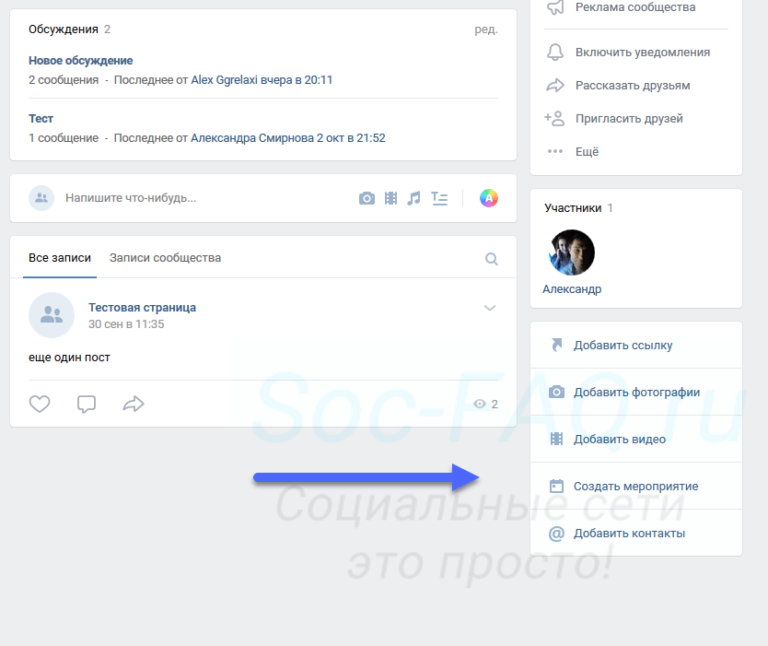 Пожалуйста, прочтите внимательно этот сайт, потому что он затрагивает ваши законные права. Федеральный суд разрешил этот веб-сайт.
Пожалуйста, прочтите внимательно этот сайт, потому что он затрагивает ваши законные права. Федеральный суд разрешил этот веб-сайт.
| Подача заявки Срок: не менее 28 февраля 2022 г. | Чтобы получить Средство замены или Средство активации, вы должны отправить Форму претензии. |
| Запросить исключение / отказ Крайний срок: 5 июня 2020 г. | Эта опция позволяет вам подать в суд или продолжить судебный процесс против компании Viking в связи с утверждениями о неисправности спринклеров. Если вы откажетесь от участия, вы не будете связаны ни одним из условий Мирового соглашения, но вы также не будете иметь права подавать Форму требования на получение льгот по Мировому соглашению. |
| Объект Срок сдачи: 5 июня 2020 г. | Вы имеете право подать письменное возражение, указав суду, что вам не нравится в Мировом соглашении.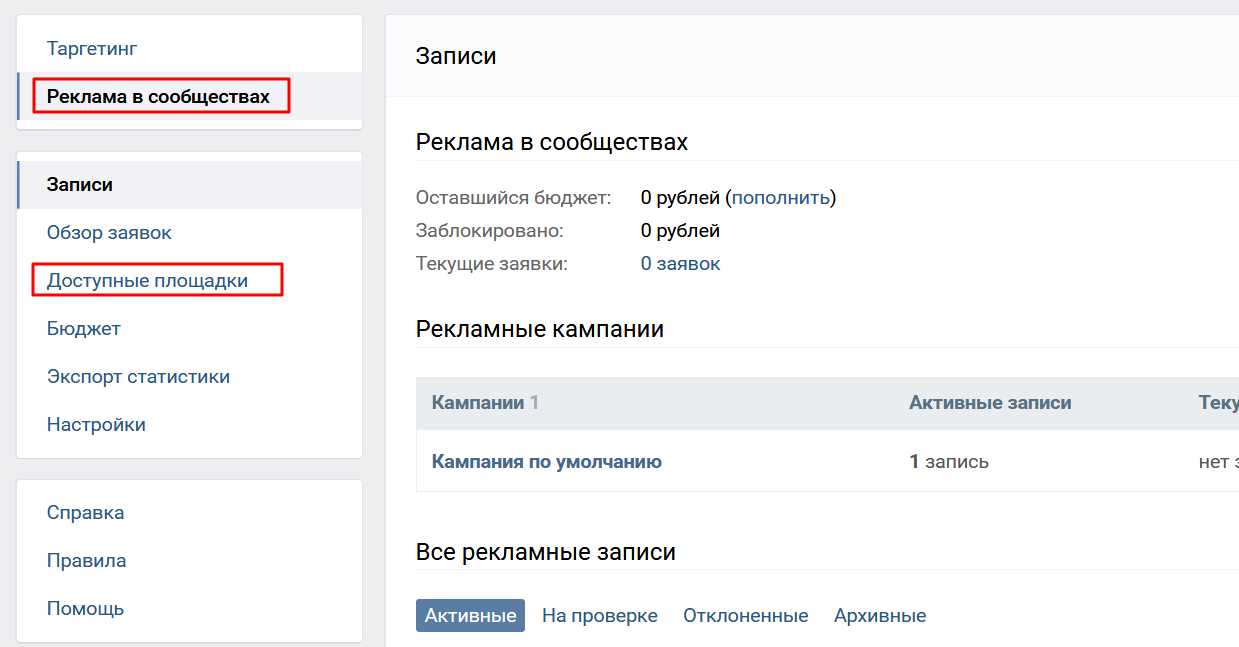 |
| Примите участие в слушании для окончательного утверждения, назначенном на 21 июля 2020 г. в 13:00 по московскому времени. | Вы имеете право присутствовать на слушании по окончательному утверждению, на котором суд рассмотрит вопрос об окончательном утверждении мирового соглашения. |
| Ничего не делать | Если вы являетесь участником группы мирового соглашения и ничего не делаете, вы будете связаны условиями мирового соглашения, если оно будет одобрено судом, независимо от того, подаете ли вы Форму иска, и вы будете подпадать под действие Разрешения, изложенного в поселение. |
1 Определение любого термина, написанного с заглавной буквы, не определенного на этом веб-сайте, можно найти в Мировом соглашении, которое можно скачать здесь.
Видео с насилием и сообщениями о нетерпимости в российской социальной сети
В российских социальных сетях распространяется видео, на котором четверо российских мужчин жестоко избивают трансгендерную женщину. Это последний известный случай в череде так называемых нападений боевиков на сообщество лесбиянок, геев, бисексуалов и трансгендеров (ЛГБТ) в России.
Это последний известный случай в череде так называемых нападений боевиков на сообщество лесбиянок, геев, бисексуалов и трансгендеров (ЛГБТ) в России.Трехминутный ролик , размещенный на странице группы в популярной российской социальной сети «ВКонтакте», начинается с того, что мужчина вульгарно описывает насилие, которое он намеревается применить к жертве. Затем он и трое других мужчин бьют и пинают ее несколько раз, прежде чем снять с нее штаны и попытаться заставить ее сесть на стеклянную бутылку. После того, как жертва разбивает бутылку об землю и убегает, мужчины преследуют ее, и видео останавливается.
Правозащитники утверждают, что недавний закон, запрещающий «пропаганду нетрадиционных сексуальных отношений», создал среду, которая молчаливо допускает ненависть и даже насилие в отношении русских ЛГБТ.Группы, называющие себя «Оккупай-педофилия» и «Оккупай-геронтофилия», поощряли нападений на подростков-геев , утверждая, что их усилия «исправят» их.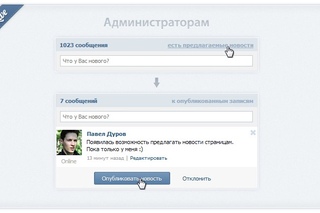
До сих пор неясно, кто совершил нападение на самом последнем видео, но оно было впервые опубликовано 12 августа на странице «Only Street Fighting» ВКонтакте, которая насчитывает более 530 000 пользователей.
Видео распространилось по сайтам, поддерживающим права ЛГБТ, но комментарии под исходной записью в подавляющем большинстве поддерживают злоумышленников.
Язык многих комментариев слишком графичен для публикации.
Николай Кунцевич , пользователь ВКонтакте из Самары, призывает к уничтожению «этих монстров», добавляя: «Пока пусть делают что хотят за закрытыми дверями, но когда они вот так выходят на улицу, это нужно их прогнать. Я бы не хотел, чтобы мой ребенок, гуляя по улице, видел такое (оскорбительный термин для геев) ».
В некоторых сообщениях выражается желание увидеть жертву дальнейшими избиениями.
«Ха-ха, жаль, что он сбежал», — пишет Ирбис Ягуаров :
«Надо было его искалечить», — предполагает Тимуррчик Савка:
Другие сообщения предполагают, что атака могла «нормализовать» жертву.
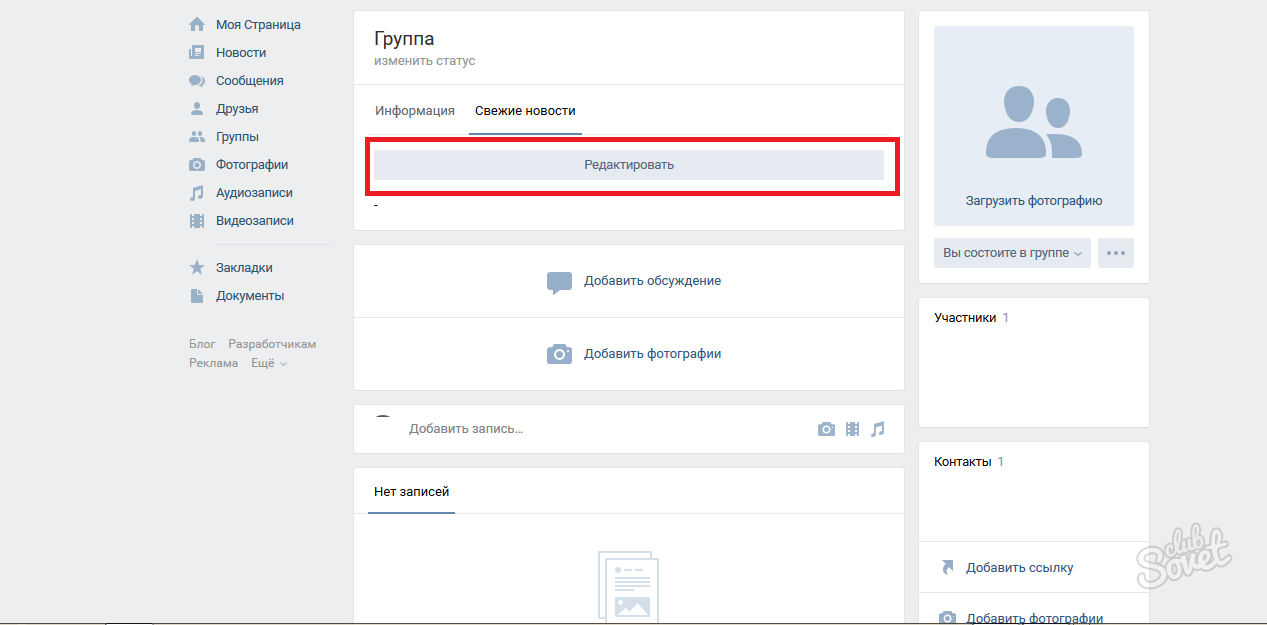
«Я предполагаю, что они выбили из него любое желание быть [геем]», — пишет Андрей Литвинов :
«Надеюсь, что после этого он станет нормальным», — пишет Владимир Шамухин : Альберт Ханнанов выступает против нападения, но только потому, что оно показало, что сами нападавшие могли быть геями.
«Я не понимаю, почему взрослый, здоровый мужчина носит платье и целует себе подобных — я считаю, что это отклонение и что-то в голове не так!» человек пишет. «Но на видео каждый может наблюдать, как эти скрытые гомосексуалы завидуют этому человеку, который может открыто высказывать свое мнение».
Через три дня после того, как видео было опубликовано, пользователь ВКонтакте наконец-то выступает, чтобы высказаться в поддержку жертвы. Но после того, как она называет злоумышленников «стадом неудачников», администратор страницы группы бросает ей вызов.
«Лучше они, чем гомосексуалы», — пишет он. «В гомосексуалистах нет смысла».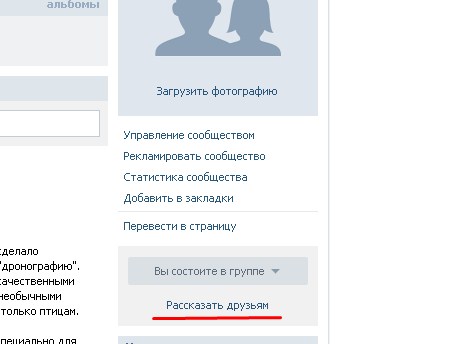


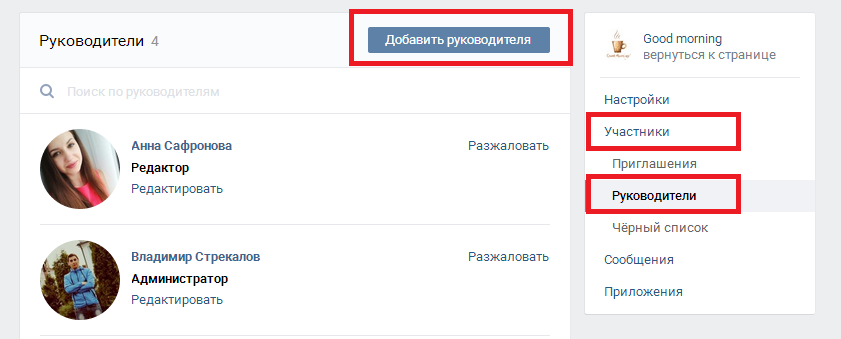
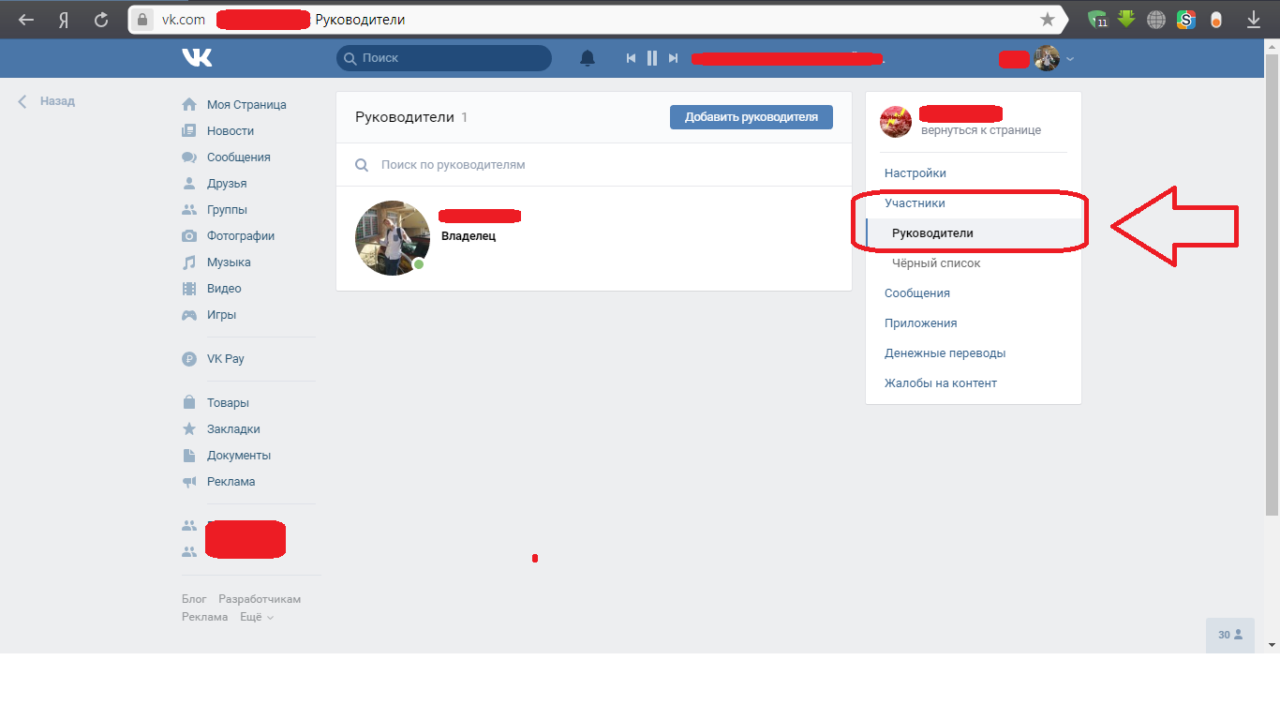 В его возможности входит назначение администраторов, редакторов и модераторов, а также из разжалование. И в любом случае, если он выйдет из группы или отпишется от страницы, у него останется весь функционал создателя, в отличие от других руководителей, которые в случае отписки теряют свои возможности. С недавнего времени появилась возможность передавать права создателя.
В его возможности входит назначение администраторов, редакторов и модераторов, а также из разжалование. И в любом случае, если он выйдет из группы или отпишется от страницы, у него останется весь функционал создателя, в отличие от других руководителей, которые в случае отписки теряют свои возможности. С недавнего времени появилась возможность передавать права создателя.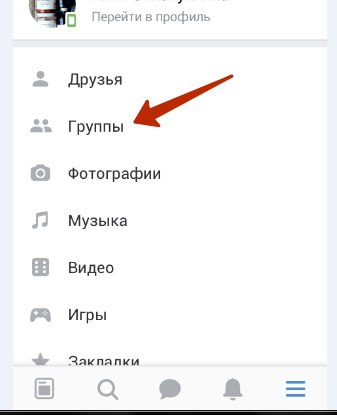 В правой части экрана найти блок «Контакты», где администраторы и создатель группы публикует ссылки на свои профили. Кликнуть по этому блоку.
В правой части экрана найти блок «Контакты», где администраторы и создатель группы публикует ссылки на свои профили. Кликнуть по этому блоку. Перейти в него.
Перейти в него.
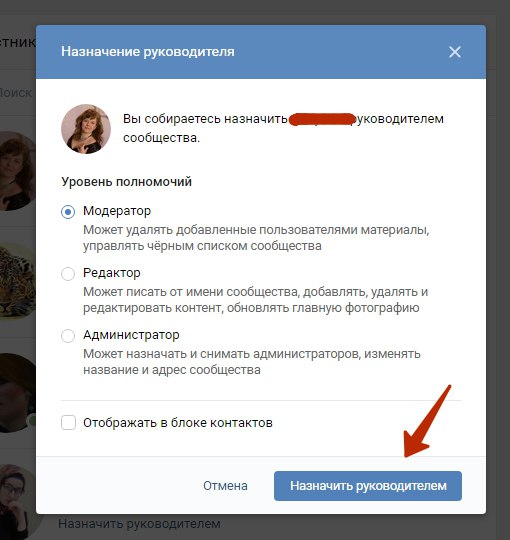

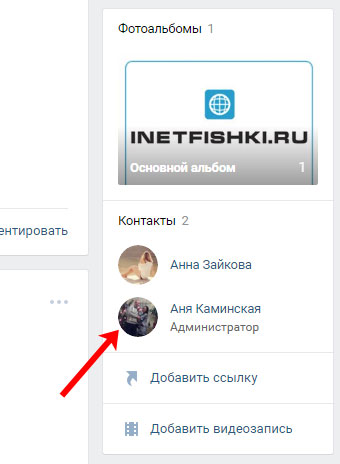 Если он отсутствует, дальнейшие действия бессмысленны.
Если он отсутствует, дальнейшие действия бессмысленны.
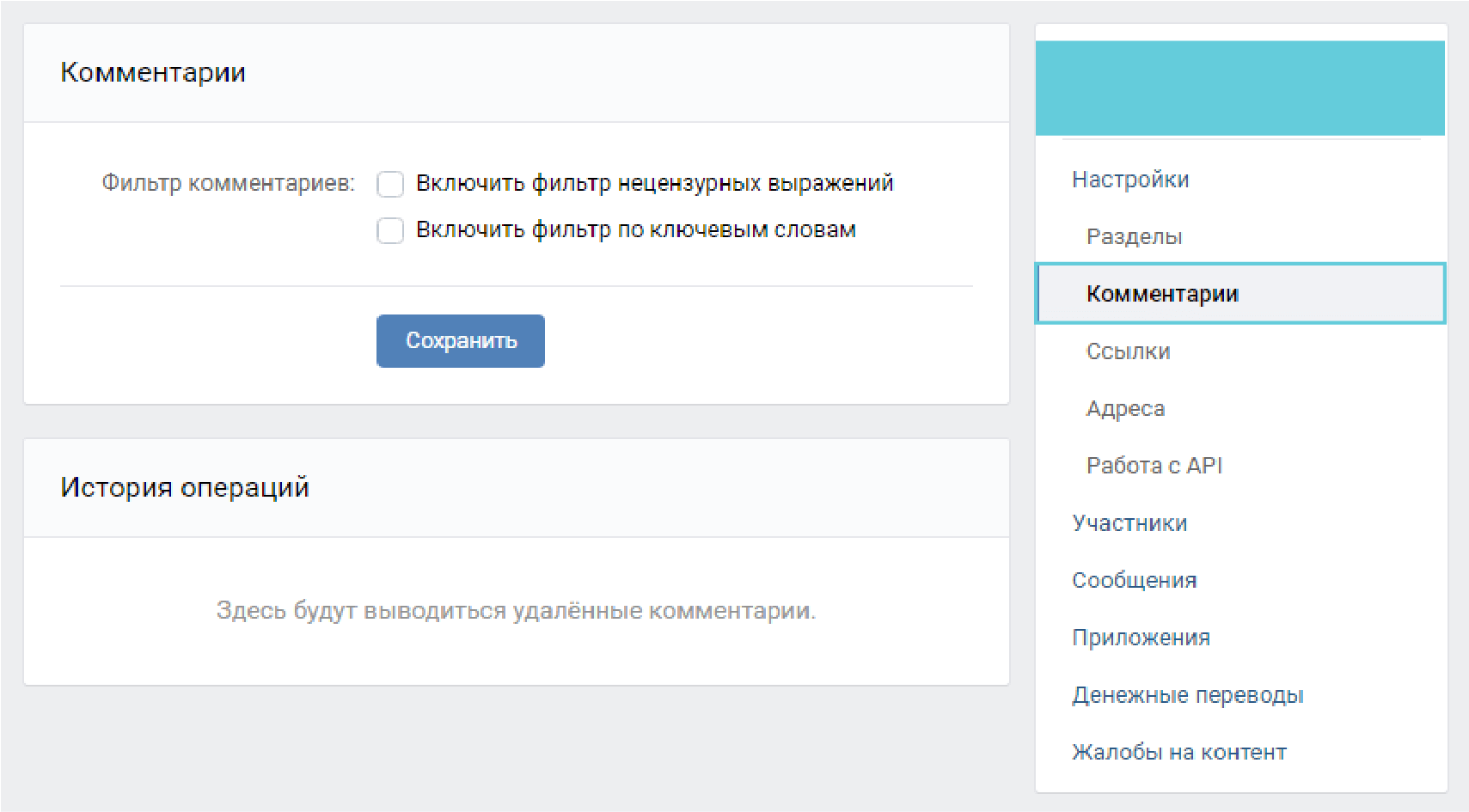
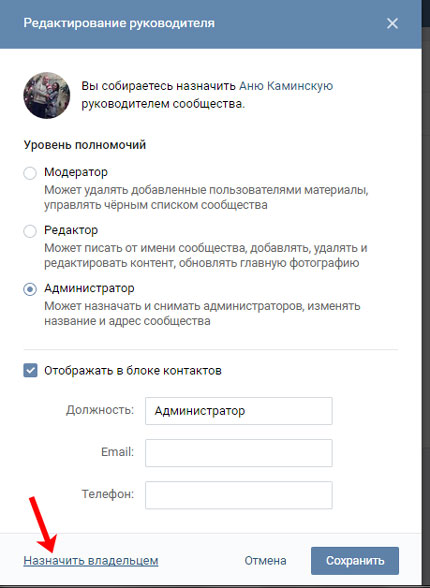 Что касается кнопки Предложить новость, она находится в центральной части страницы возле специального поля.
Что касается кнопки Предложить новость, она находится в центральной части страницы возле специального поля.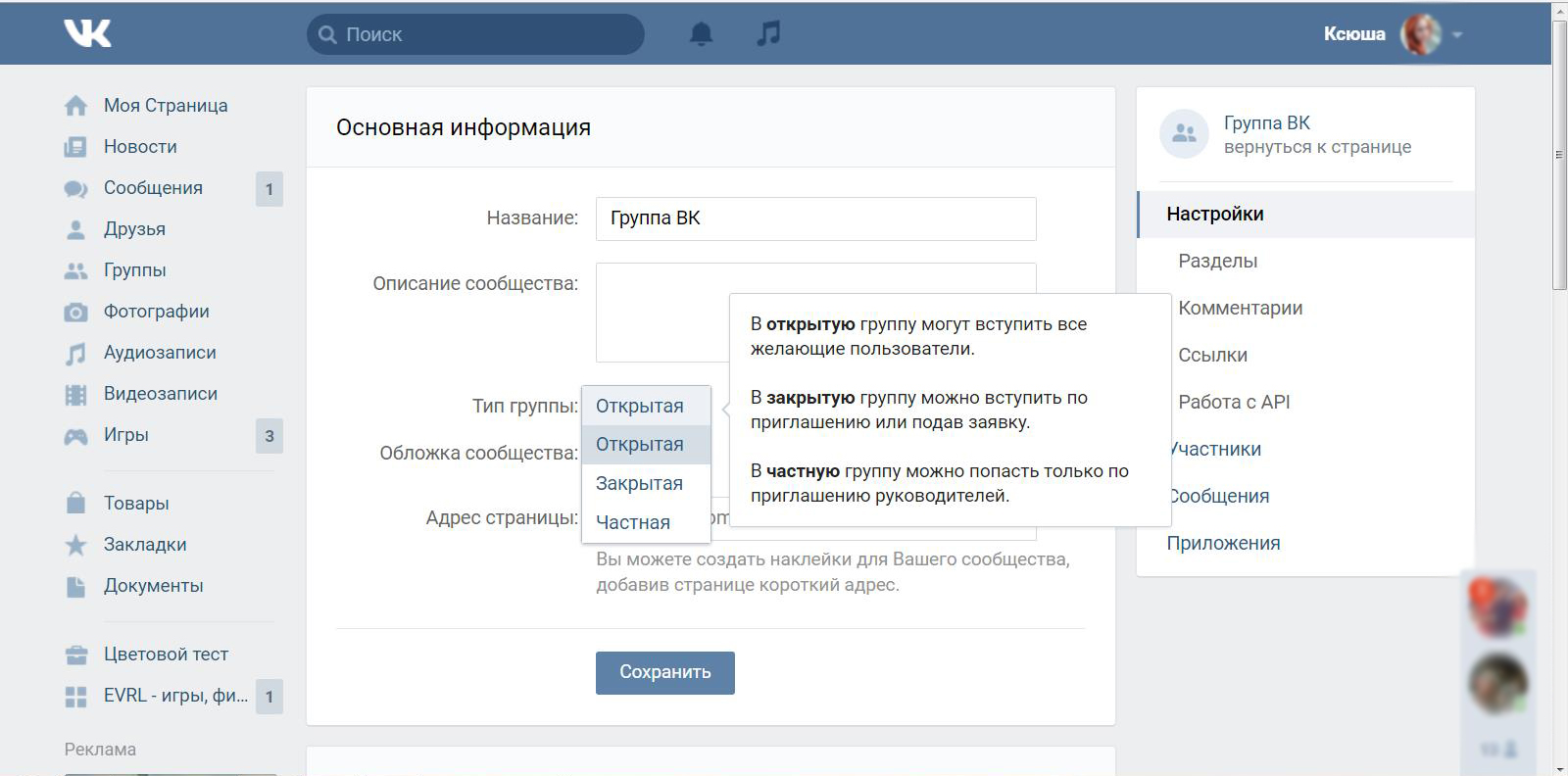
 Стоимость ежемесячного доступа составляет всего 20 р. С помощью программы можно предложить пост одновременно в нескольких пабликах, организовать рассылки или решить иные задачи. Еще один вариант — сервис Apis VK. С его помощью можно настроить автоматическое добавление по расписанию, сразу или с добавлением рандомного текста.
Стоимость ежемесячного доступа составляет всего 20 р. С помощью программы можно предложить пост одновременно в нескольких пабликах, организовать рассылки или решить иные задачи. Еще один вариант — сервис Apis VK. С его помощью можно настроить автоматическое добавление по расписанию, сразу или с добавлением рандомного текста.